Page 1
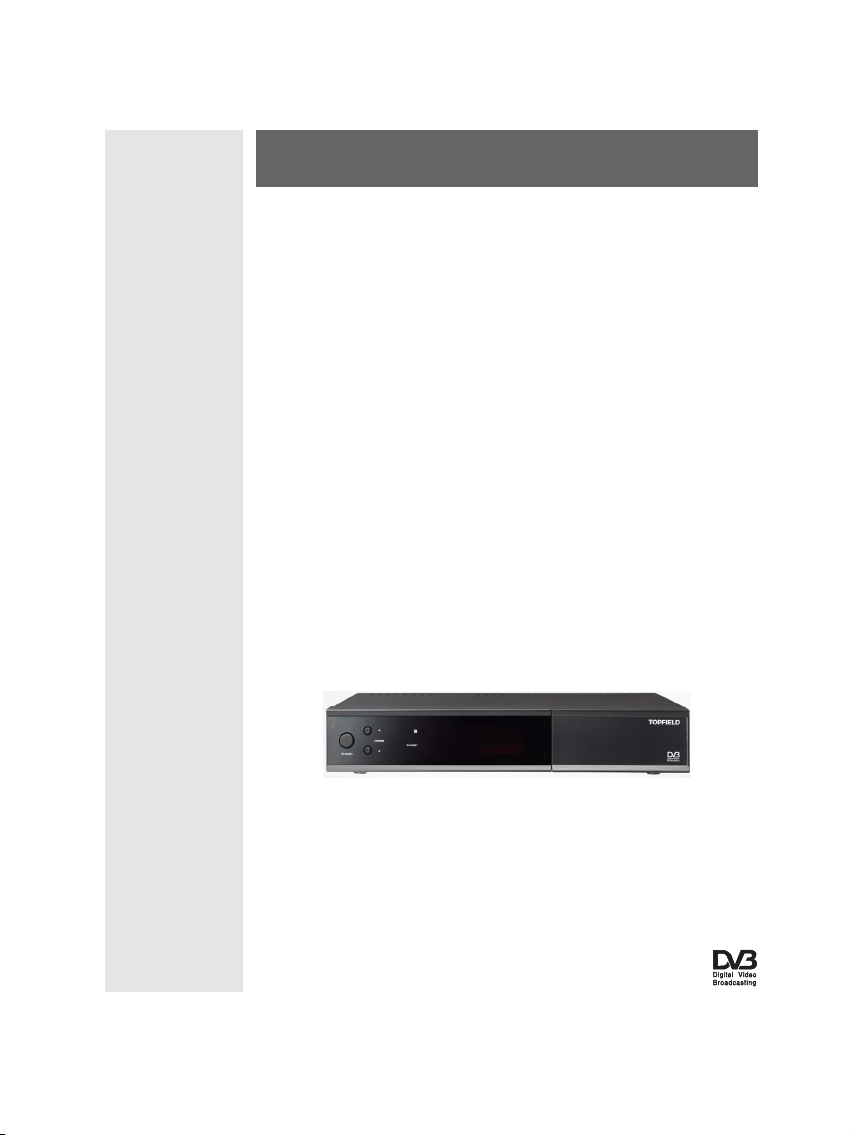
TOPFIELD
TF 6100 CR
Bedienungsanleitung
Digitaler Satellitenreceiver
Cryptoworks
Page 2
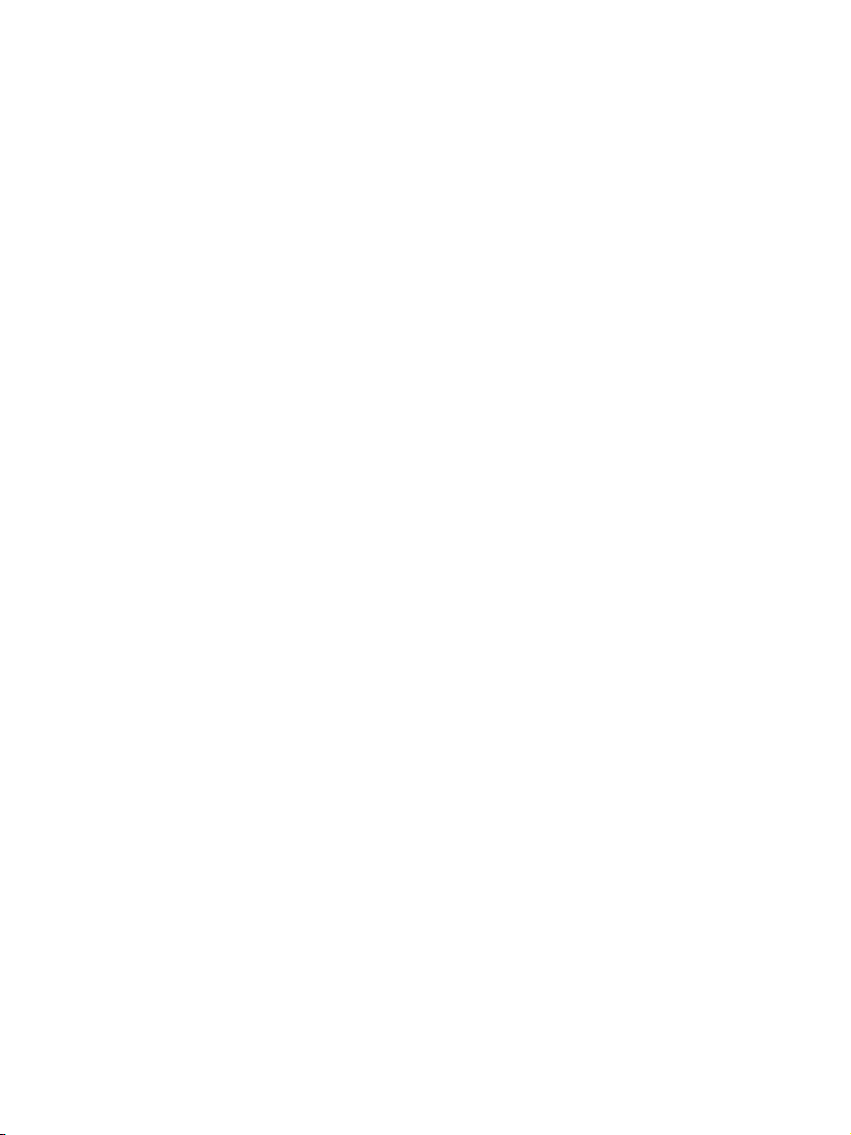
Page 3
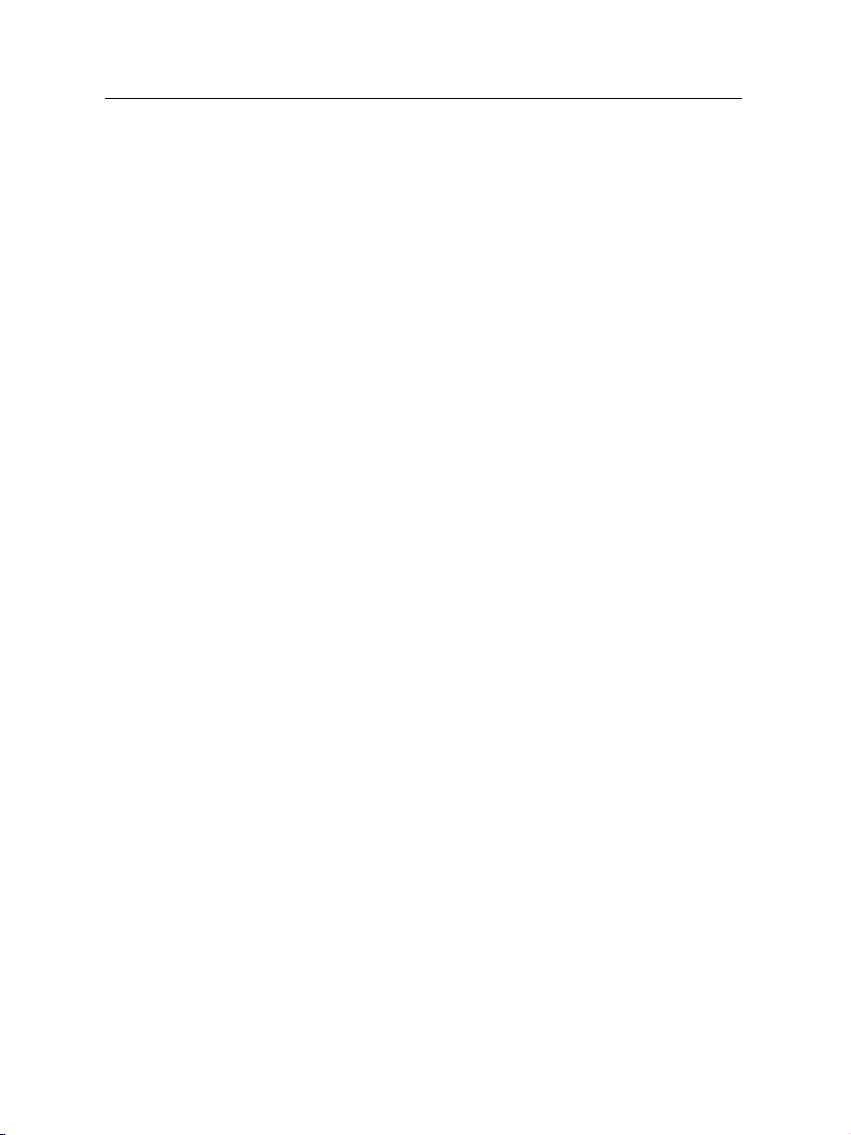
Inhaltsverzeichnis iii
Inhaltsverzeichnis
1 Einführung 1
1.1 Funktionen . . . . . . . . . . . . . . . . . . . . . . . . . . . . . 2
1.2 Bedienung des Digitalreceivers . . . . . . . . . . . . . . . . . . 2
1.2.1 Das vordere Bedienfeld . . . . . . . . . . . . . . . . . . 3
1.2.2 Die Fernbedienung . . . . . . . . . . . . . . . . . . . . . 4
2 Einrichten und Installieren 7
2.1 Auspacken . . . . . . . . . . . . . . . . . . . . . . . . . . . . . . 7
2.2 Sicherheitshinweise . . . . . . . . . . . . . . . . . . . . . . . . . 7
2.3 Anschlüsse auf der Rückseite . . . . . . . . . . . . . . . . . . . 9
2.4 Den Digitalreceiver anschließen . . . . . . . . . . . . . . . . . . 10
2.4.1 Anschließen der Antenne . . . . . . . . . . . . . . . . . 11
2.4.2 Anschließen Ihres Fernsehgerätes . . . . . . . . . . . . 11
2.4.3 Anschließen eines Videorecorders . . . . . . . . . . . . 14
2.5 Erstmaliges Einschalten . . . . . . . . . . . . . . . . . . . . . . 14
2.5.1 Einlegen der Batterien in die Fernbedienung . . . . . . 14
2.5.2 Einschalten und Bild prüfen . . . . . . . . . . . . . . . 15
Page 4
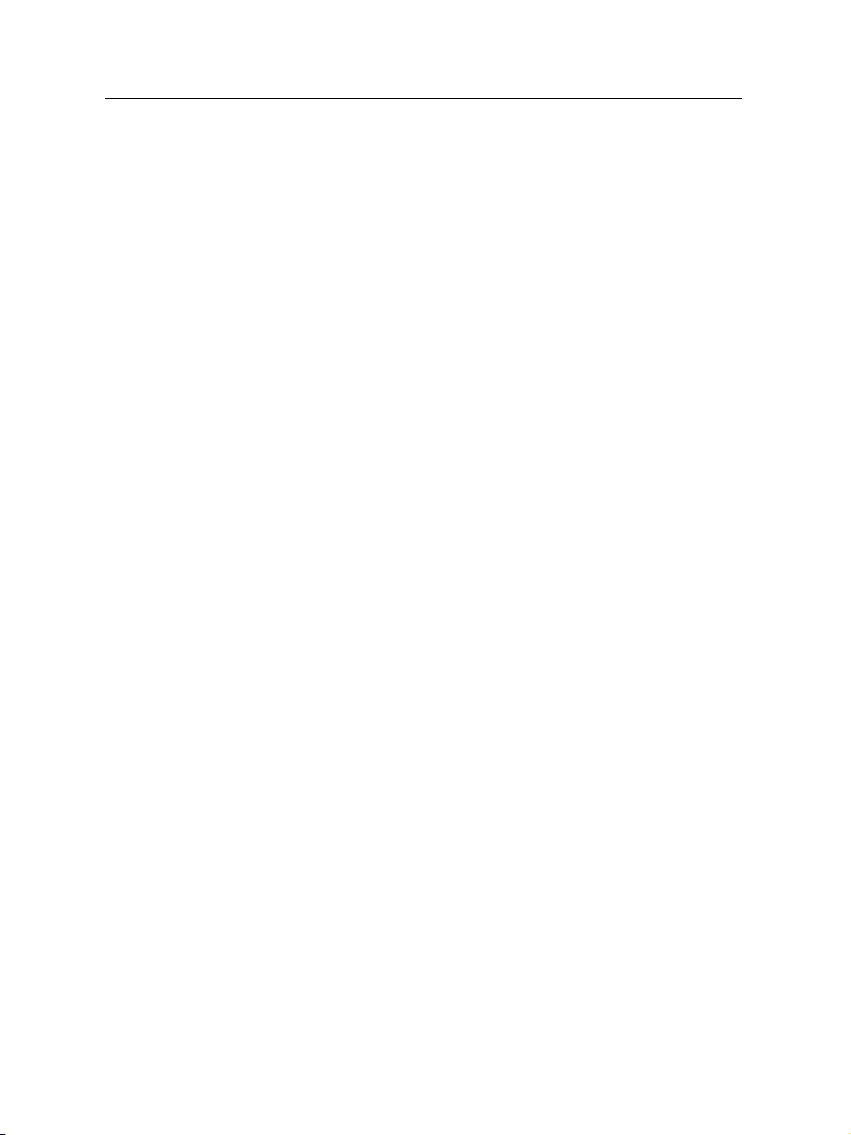
iv Inhaltsverzeichnis
3 Bevorzugte Einstellungen 16
3.1 Spracheinstellungen . . . . . . . . . . . . . . . . . . . . . . . . 16
3.2 Video- und Audioeinstellungen . . . . . . . . . . . . . . . . . . 17
3.2.1 TV-Standard . . . . . . . . . . . . . . . . . . . . . . . . 17
3.2.2 Farbmodell . . . . . . . . . . . . . . . . . . . . . . . . . 18
3.2.3 Videorecorder . . . . . . . . . . . . . . . . . . . . . . . . 19
3.2.4 Fernsehbild-Seitenverhältnis . . . . . . . . . . . . . . . 19
3.2.5 Audio-Modus . . . . . . . . . . . . . . . . . . . . . . . . 20
3.2.6 RF-Ausgang . . . . . . . . . . . . . . . . . . . . . . . . 20
3.3 Einstellung der Ortszeit . . . . . . . . . . . . . . . . . . . . . . 21
3.4 Jugendschutz . . . . . . . . . . . . . . . . . . . . . . . . . . . . 23
3.5 OSD-Einstellungen (OSD- On Screen Display) . . . . . . . . . 24
4 Sendersuchlauf 26
4.1 Suche nach Sendern . . . . . . . . . . . . . . . . . . . . . . . . 26
4.1.1 Konfiguration der LNB-Einstellungen . . . . . . . . . . 27
4.1.2 Konfiguration der DiSEqC 1.2 Einstellungen . . . . . . 29
4.1.3 Konfiguration der USALS-Einstellungen . . . . . . . . 30
4.1.4 Suche von Sendern . . . . . . . . . . . . . . . . . . . . . 32
4.2 Bearbeiten der Transponderliste . . . . . . . . . . . . . . . . . 35
4.3 Zurücksetzen auf die Werkseinstellungen . . . . . . . . . . . . 36
4.4 Zurücksetzen auf die Installateureinstellungen . . . . . . . . . 36
5 Täglicher Gebrauch 38
5.1 Lautstärkeregelung . . . . . . . . . . . . . . . . . . . . . . . . . 38
5.2 Fernsehen schauen . . . . . . . . . . . . . . . . . . . . . . . . . 38
5.2.1 Die Senderliste . . . . . . . . . . . . . . . . . . . . . . . 38
5.2.2 Verwendung der Multi-Bildanzeige . . . . . . . . . . . 40
5.2.3 Die Favoriten-Senderliste . . . . . . . . . . . . . . . . . 40
5.2.4 Ansehen von Programminformationen . . . . . . . . . 42
Page 5
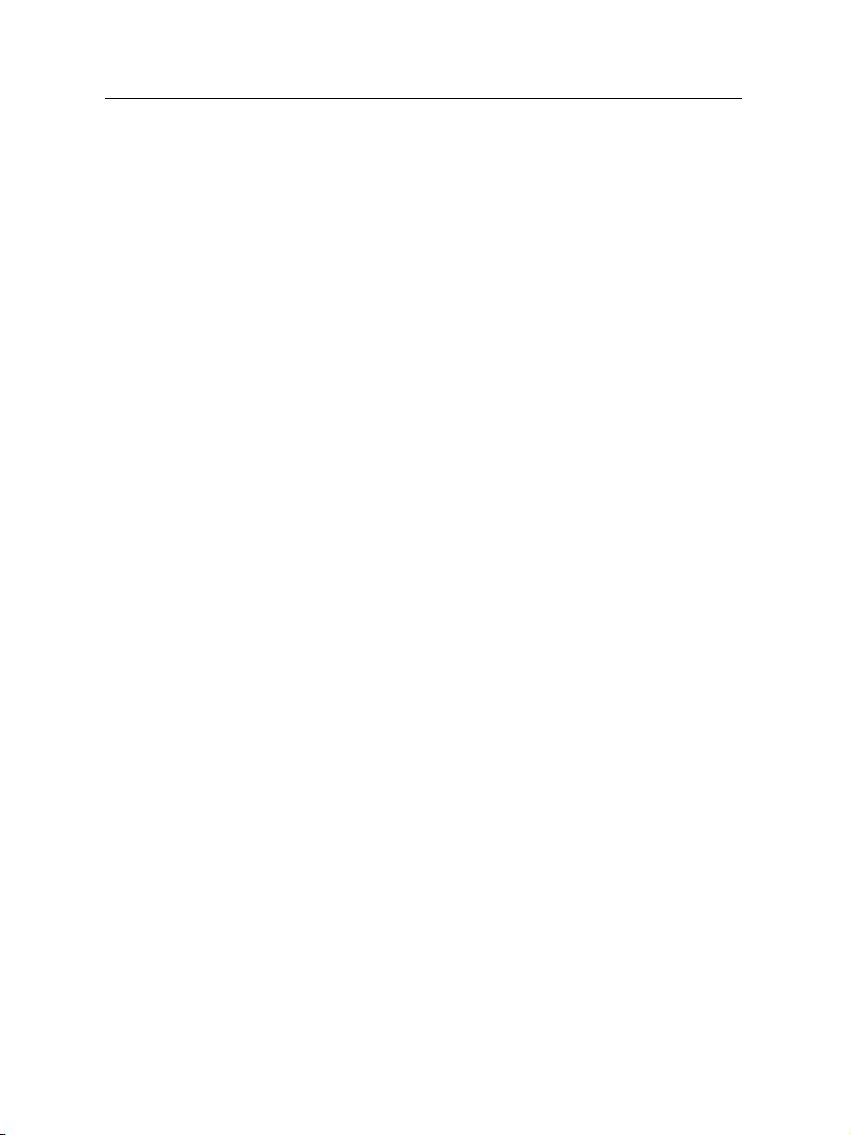
Inhaltsverzeichnis v
5.2.5 Auswahl der Audiospur . . . . . . . . . . . . . . . . . 43
5.2.6 Auswahl der Untertitelspur . . . . . . . . . . . . . . . . 43
5.2.7 Videotext ansehen . . . . . . . . . . . . . . . . . . . . . 43
5.3 Nutzung des Elektronischen Programmführers . . . . . . . . . 44
5.4 Multifeed-Sendungen mit Bildauswahloptionen ansehen . . . 45
5.5 Timergesteuerte Aktionen . . . . . . . . . . . . . . . . . . . . . 46
6 Senderlisten 48
6.1 Bearbeiten der Senderliste . . . . . . . . . . . . . . . . . . . . . 48
6.2 Bearbeiten der Favoritenliste . . . . . . . . . . . . . . . . . . . 50
6.3 Die Benutzung der Bildschirmtastatur . . . . . . . . . . . . . . 52
6.4 Übertragung von Receiverdaten . . . . . . . . . . . . . . . . . 53
7 Aktualisierung der Firmware 55
7.1 Überprüfen der Firmware-Daten . . . . . . . . . . . . . . . . . 55
7.2 Von Ihrem Computer über die Schnittstelle RS-232 . . . . . . . 57
7.3
Von einem anderen Digitalreceiver über die Schnittstelle RS-232
58
7.4 Durch Sendung per Satellit . . . . . . . . . . . . . . . . . . . . 59
Index 60
Page 6
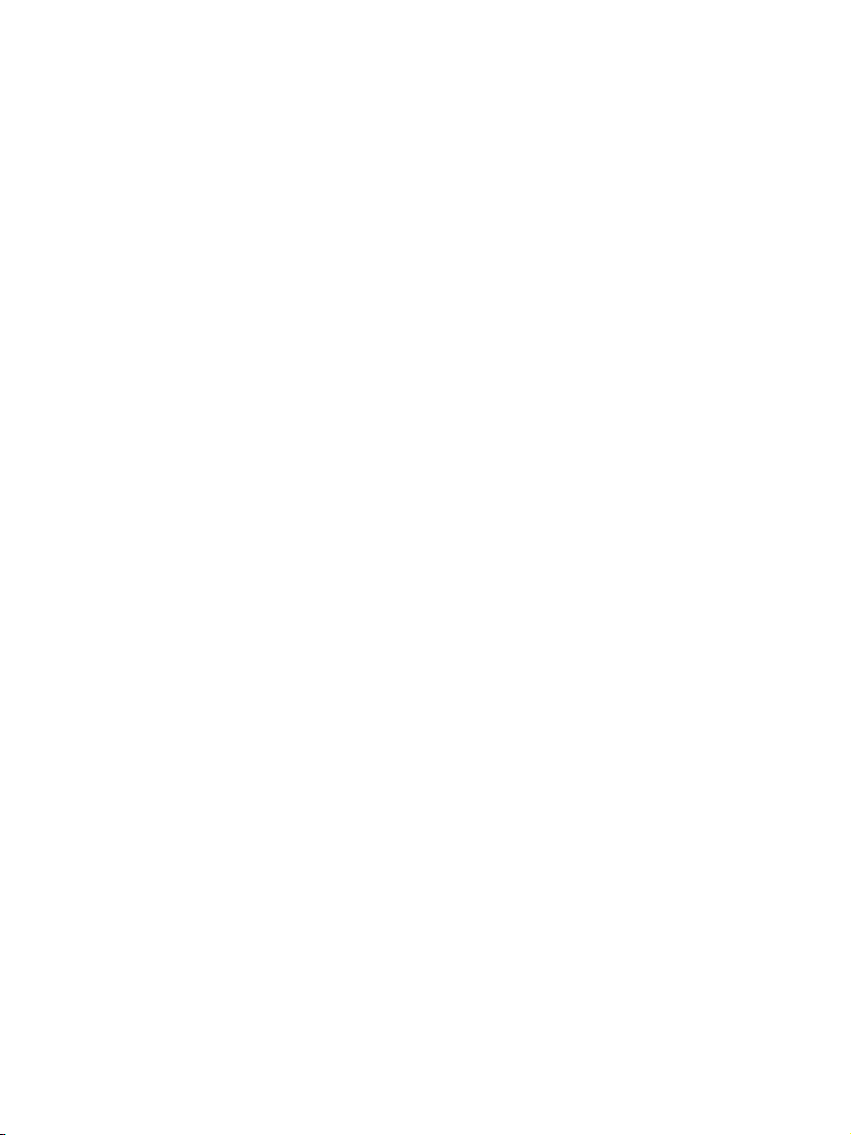
Page 7
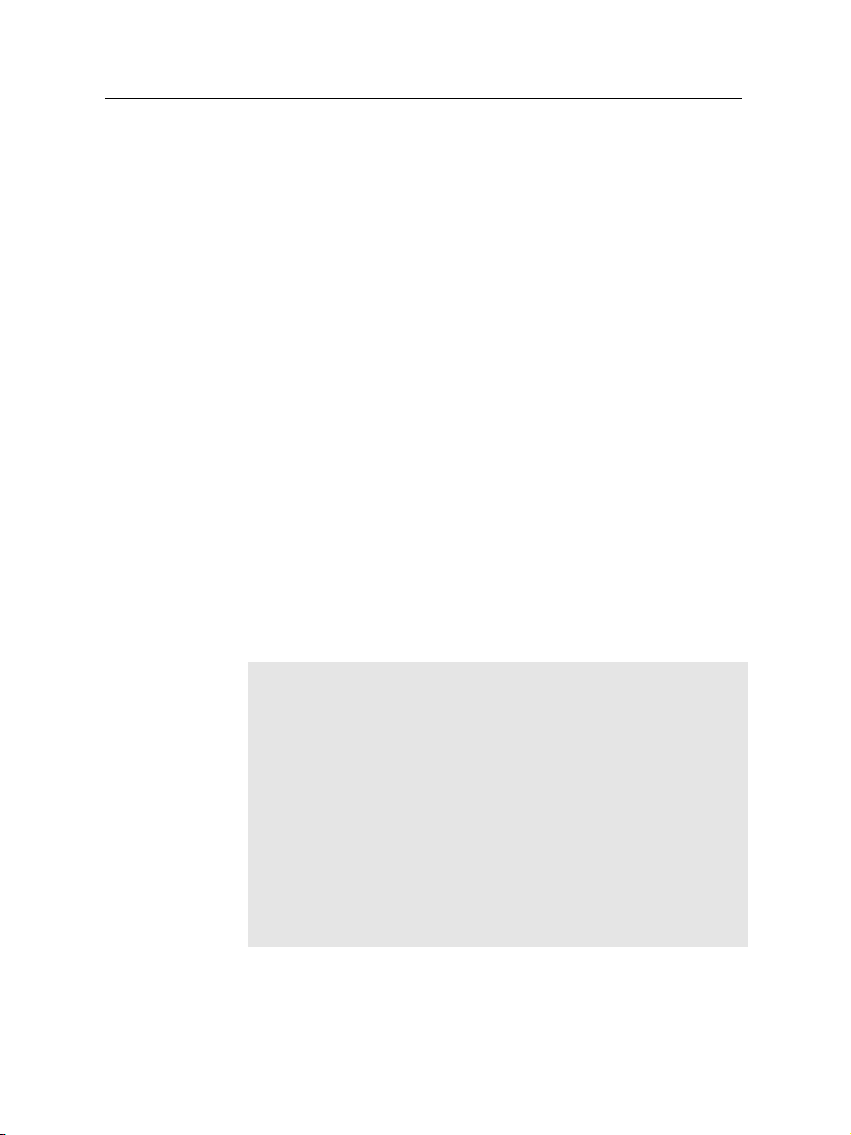
Kapitel 1
Einführung
Der TF6100 CR Digitalreceiver entsprichtin jeder Hinsichtdem
internationalen Digital Video Broadcasting (DVB) Standard. Er
ist damit in der Lage, digitale Sendungen zu empfangen, die
gemäß dieses Standards gesendet werden. Für den Empfang
benötigen Sie eine Antenne, die entsprechend installiert sein
muss.
1
HINWEIS
Allgemein setzen wir einen Kanal einer Frequenz gleich.Im Unterschied zu analogen Übertragungen wird einem Programm,
das digital übertragen wird, nicht immer eine eigene Frequenz
zugewiesen. Denn auf einer einzigen Frequenz können mehrere Fernseh- und Radiosendungen übertragen werden. Bei
digitalen Übertragungen wird eine Frequenz gewöhnlich als
Transponder bezeichnet. Um in diesem Handbuch die Dinge
so einfach wie möglich zu erklären, wird vorzugsweise das
Wort
Sender
oder Radioprogramm eines Senders bezeichnet.
benutzt statt
Kanal
als Begriff, der das Fernseh-
Page 8
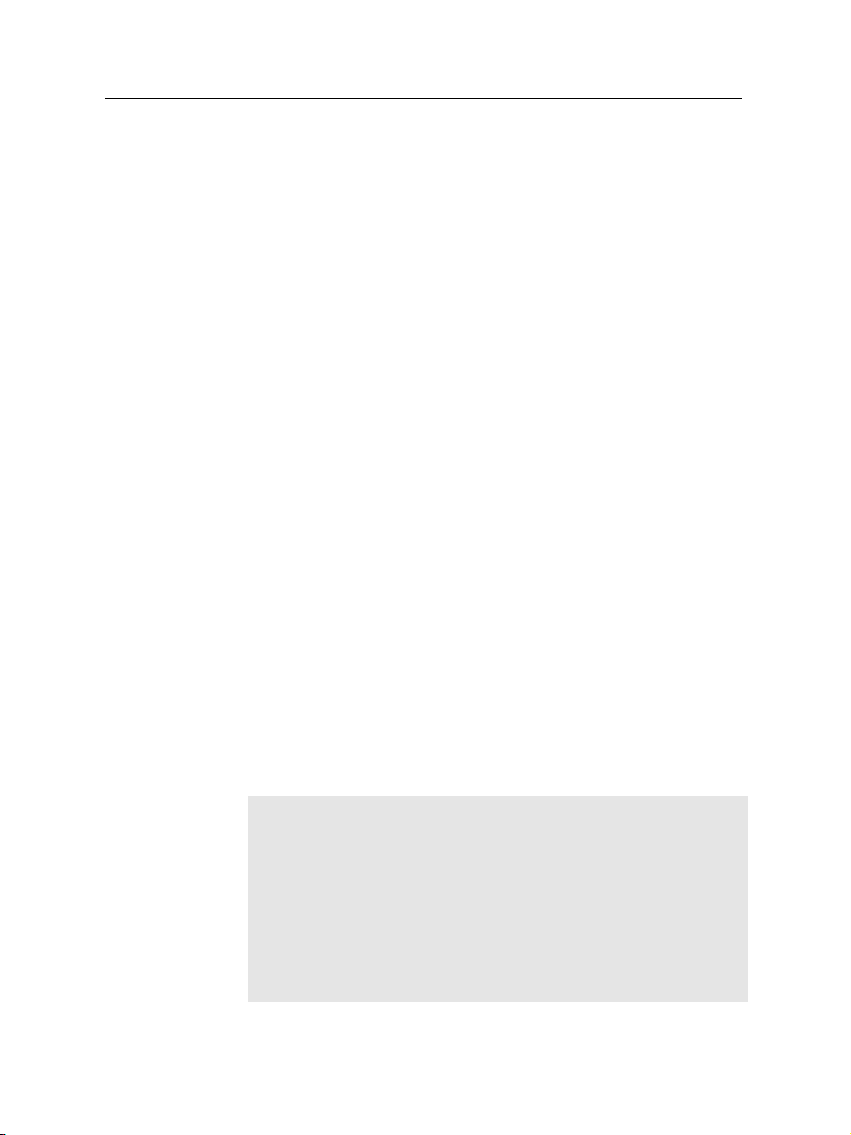
2 Einführung
1.1 Funktionen
Der TF 6100 CR Digitalreceiver bietet folgende Funktionen:
•
Er unterstützt DiSEqC 1.0, DiSEqC 1.1, DiSEqC 1.2 und
USALS.
•
Kann bis zu 5000 Fernseh- und/oder Radiosender speichern.
• Sie können die Senderliste bearbeiten.
•
Ihre Lieblingssender können Sie in Favoritenlisten erfassen.
•
Sie können die Informationen zum laufenden Fernsehoder Radiopogramm einsehen.
•
Bietet einen Elektronischen Programmführer, der einen
Überblick über geplante Sendungen gibt.
•
Sie können die Firmware des Digitalreceivers auf den
neuesten Stand bringen. Die Updates werden vom Hersteller bereitgestellt.
1.2 Bedienung des Digitalreceivers
Der Digitalreceiver wird mithilfe der Fernbedienung oder mit
den Tasten auf dem vorderen Bedienfeld des Gerätes bedient.
HINWEIS
Ist der Digitalreceiver ausgeschaltet, aber mit dem Stromnetz
verbunden, bezeichnen wir diesen Bereitschaftszustand als
Standby-Modus. Ist er eingeschaltet, ist er im Betriebsmodus.
Auch wenn Sie den Digitalreceiver gerade nicht benutzen, sollten Sie ihn mit dem Stromnetz verbunden lassen, so dass er
sich im Standby-Modus befindet und jederzeit timergesteuerte
Aktionen ausführen kann.
Page 9
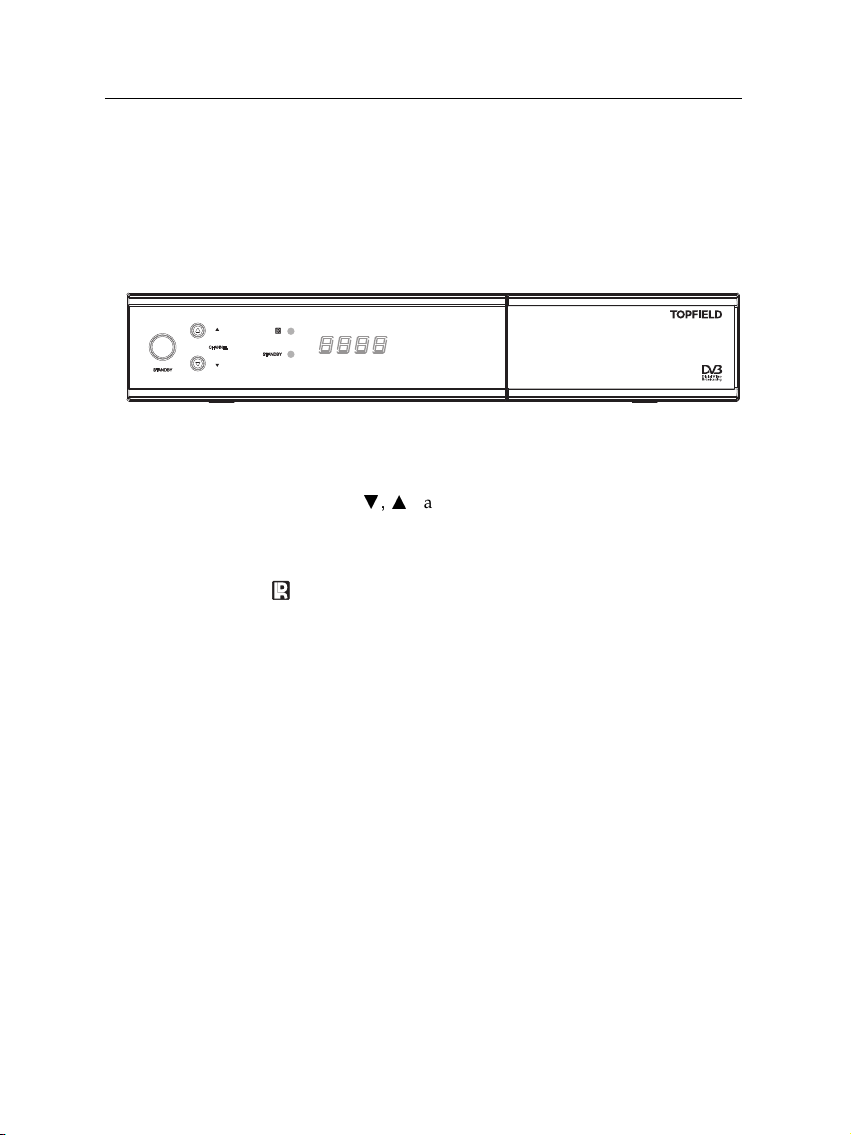
1.2.1 Das vordere Bedienfeld
CHANNEL
Auf dem vorderen Bedienfeld des Digitalreceivers finden Sie
Tasten, mit denen der Digitalreceiver bedient werden kann.
Anzeigelämpchen und ein Display zeigen den Status an. Nachfolgend werden die Fuktionen bzw. Bedeutungen erklärt.
1.2 Bedienung des Digitalreceivers 3
STANDBY
Taste Taste zum Umschalten des Digitalreceivers
zwischen Standby-Modus und Betriebsmodus.
CHANNELc,aTasten schaltet um zum vorigen oder zum
nächsten Sender. Sie werden auch benutzt, um in
Menüs und interaktiven Bildschirmen zu navigieren.
Anzeige leuchtet auf, sobald Sie eine Taste der Fernbedienung betätigen.
STANDBY
Anzeige leuchtet, während sich der Digitalrecei-
ver im Standby-Modus befindet.
Vorderes Display
Standby-Modus: Anzeige der aktuellen
Zeit; Betriebsmodus: aktueller Sender.
Dann an der rechten Kante des vorderen Bedienfeldes ziehen,
um die Klappe zu öffnen. Wenn Sie das Programm von PayTV-Sendern sehen wollen, müssen Sie Ihre Abonnementkarte
vorne in den dafür vorgesehenen Steckplatz einsetzen.
Page 10
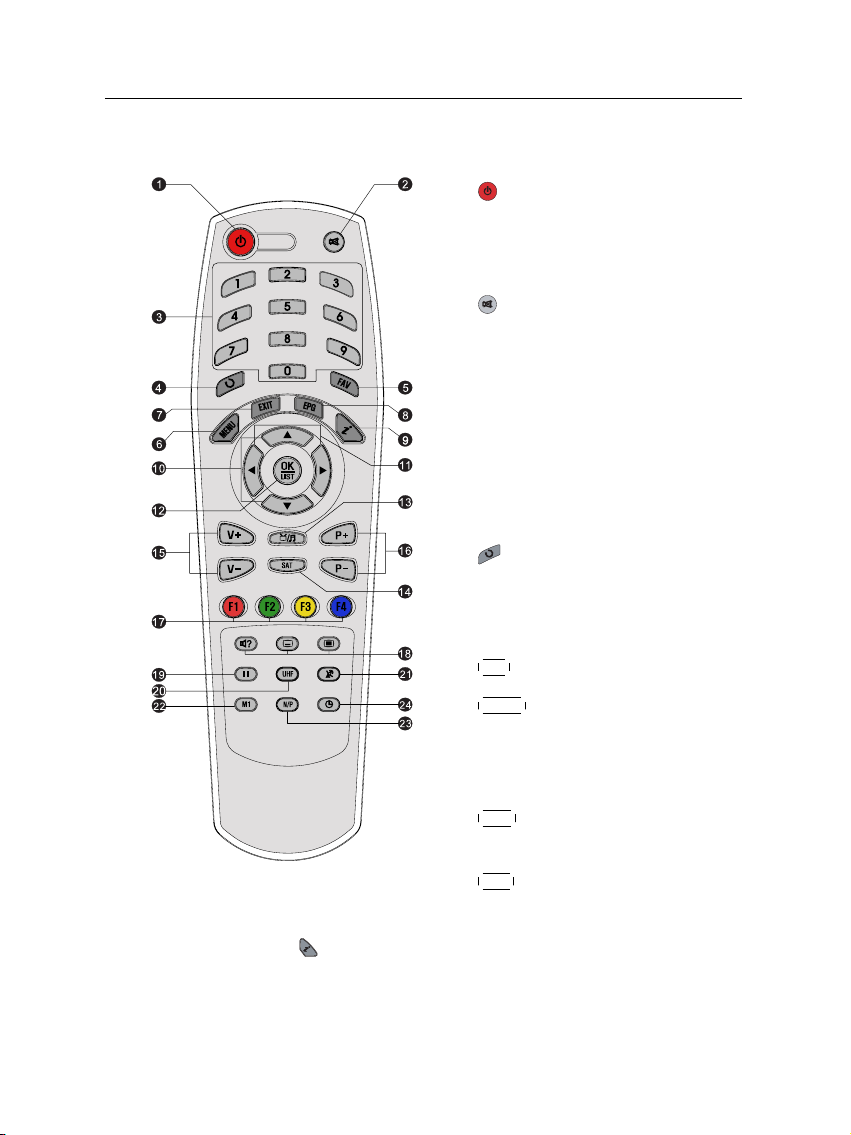
4 Einführung
1.2.2 Die Fernbedienung
1
Taste Taste zum Umschalten des Digitalreceivers zwischen
Standby-Modus und Betriebsmodus.
2
dämpft den Ton. Die Taste erneut drücken, soll er wiederhergestellt werden.
3
Die Zifferntasten werden benutzt,
um für Senderwechsel die Nummer des gewünschten Senders
einzugeben- oder um bei entsprechenden Menüoptionen Werte anzugeben.
4
schaltet um zwischen dem Programm des aktuell eingestellten
Senders und dem des zuvor gesehenen Senders.
5
FAV
zeigt die Favoritenlisten.
6
MENU
zeigt das Hauptmenü. Sie
wird auch benutzt, um von einem
Untermenü in das vorangegangene Menü zurückzukehren.
7
EXIT
zum Verlassen des aktuellen
Bildschirms.
8
EPG
zeigt den Elektronischen Pro-
grammführer.
9
blendet die Info-Box zum Sender ein. Kann auch benutzt werden, um weitere Informationen über ein Programm anzeigen zu lassen.
Page 11
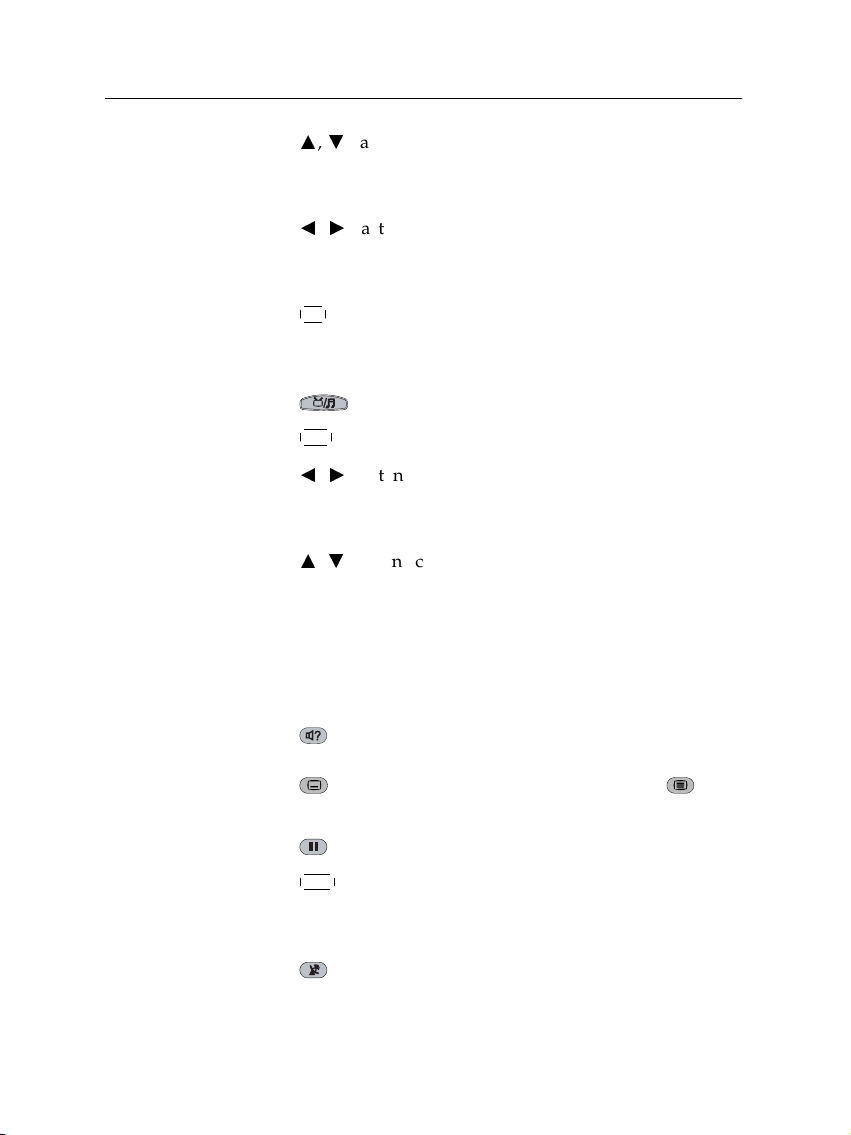
1.2 Bedienung des Digitalreceivers 5
10
Tasten schaltet um zum vorigen oder zum näch-
a,c
sten Sender. Sie werden auch benutzt, um in Menüs und
interaktiven Bildschirmen zu navigieren.
11
Tasten Lautstärke leiser oder lauter. Sie werden
b,d
auch verwendet, um bei Optionen zwischen den verfügbaren Werten oder Einstellungen zu wechseln.
12
OK
zeigt die Senderliste. Siehe § 5.2.1 für weitere Einzel-
heiten. Sie wird auch benutzt, um Menüpunkte auszuwählen.
13
14
15
schaltet um zwischen Fernsehen und Radio.
SAT
zeigt die Satellitenliste.
Tasten Lautstärke leiser oder lauter. Sie werden
b,d
auch verwendet, um bei Optionen zwischen den verfügbaren Werten oder Einstellungen zu wechseln.
16
Tasten schaltet um zum vorigen oder zum näch-
a,c
sten Sender. Sie werden auch benutzt, um in Menüs und
interaktiven Bildschirmen zu navigieren.
17
Je nach Menü besitzen diese Tasten verschiedene Funktionen. Diese werden durch die Hilfe-Infos auf dem Bildschirm angegeben.
18
Taste zum Auswählen eines Audiotitels mit Tonmo-
dus oder eines Videotitels des Bildauswahlprogramms.
Taste zur Auswahl einer Untertitelspur. Taste
zum Einblenden des Videotexts.
19
zum Anhalten der aktuellen Fernsehsendung.
20
UHF
blendet das Einstellmenü für die Frequenzen von
Radioprogrammen ein. Siehe § 3.2.6 für weitere Einzelheiten.
21
schaltet die Ausgabe der TV SCART-Buchse um, so
dass entweder die Signale des Digitalreceivers ausgegeben werden oder die Signale des Geräts, das an der VCR
Page 12
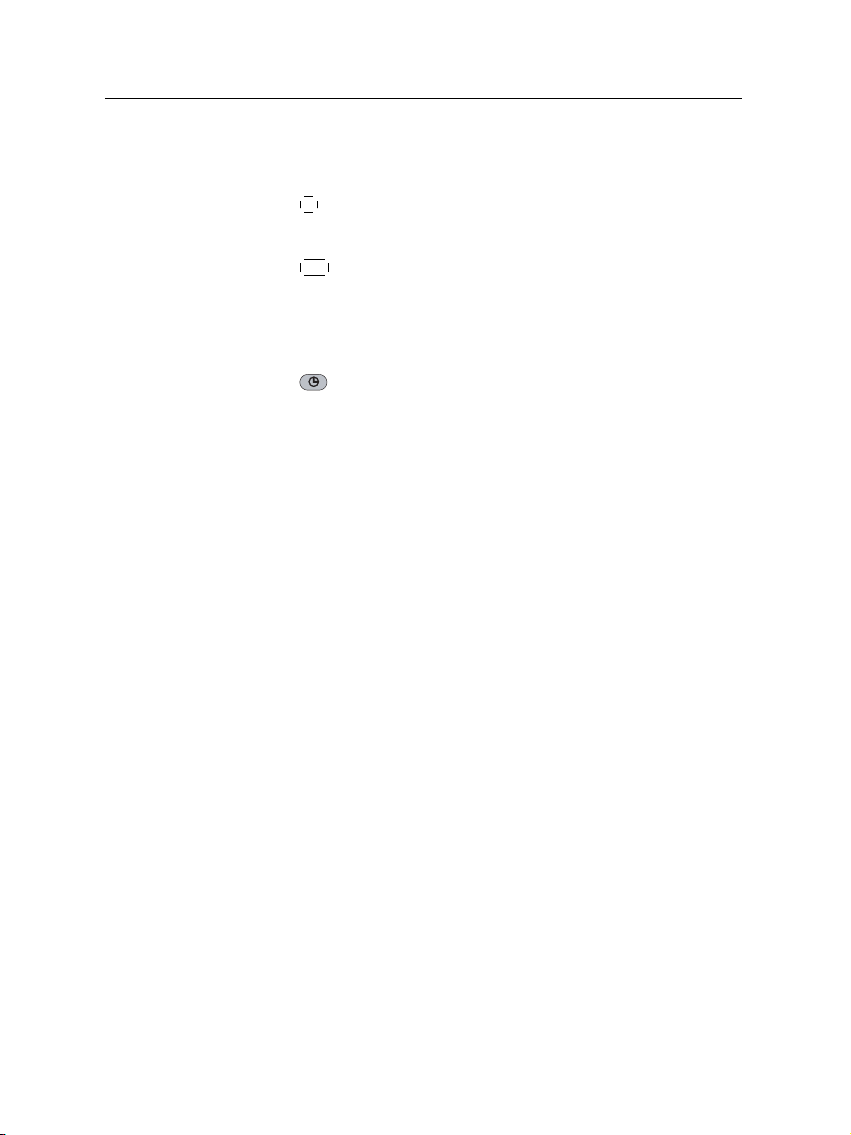
6 Einführung
SCART-Buchse angeschlossen ist. Siehe §3.2.3 für weitere
Einzelheiten.
22
M
aktiviert die Multi-Bildanzeige. Siehe § 5.2.2 für weite-
re Einzelheiten.
23
N/P
schaltet um zwischen dem TV-Standard PAL und
NTSC. Diese Funktion steht bei einigen Modellen möglicherweise nicht zur Verfügung. Siehe § 3.2.1 für weitere
Einzelheiten.
24
zum Festlegen der automatischen Abschalt-Uhrzeit
(Sleep Timer).
Page 13
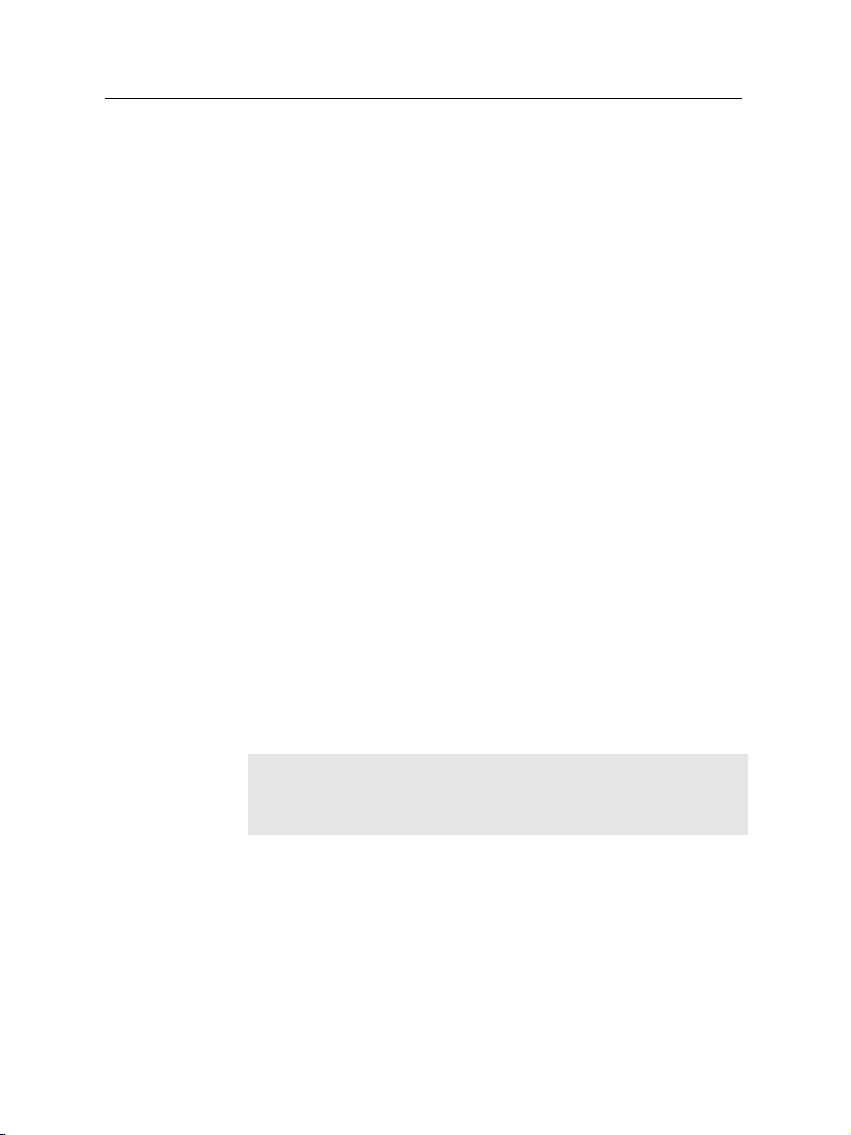
2.1 Auspacken
7
Kapitel 2
Einrichten und Installieren
Bevor Sie mit der Installation beginnen, überprüfen Sie bitte, dass Sie den Digitalreceiver mit folgendem Lieferumfang
erhalten haben.
• Fernbedienung
• Zwei Batterien für die Fernbedienung (AAA 1,5 V)
• Ein Exemplar dieser Bedienungsanleitung
HINWEIS
Das mitgelieferte Zubehör kann sich je nach Land und Bereich
unterscheiden.
2.2 Sicherheitshinweise
Bitte lesen Sie sich diese Sicherheitshinweise sorgfältig durch
und befolgen Sie sie.
Page 14
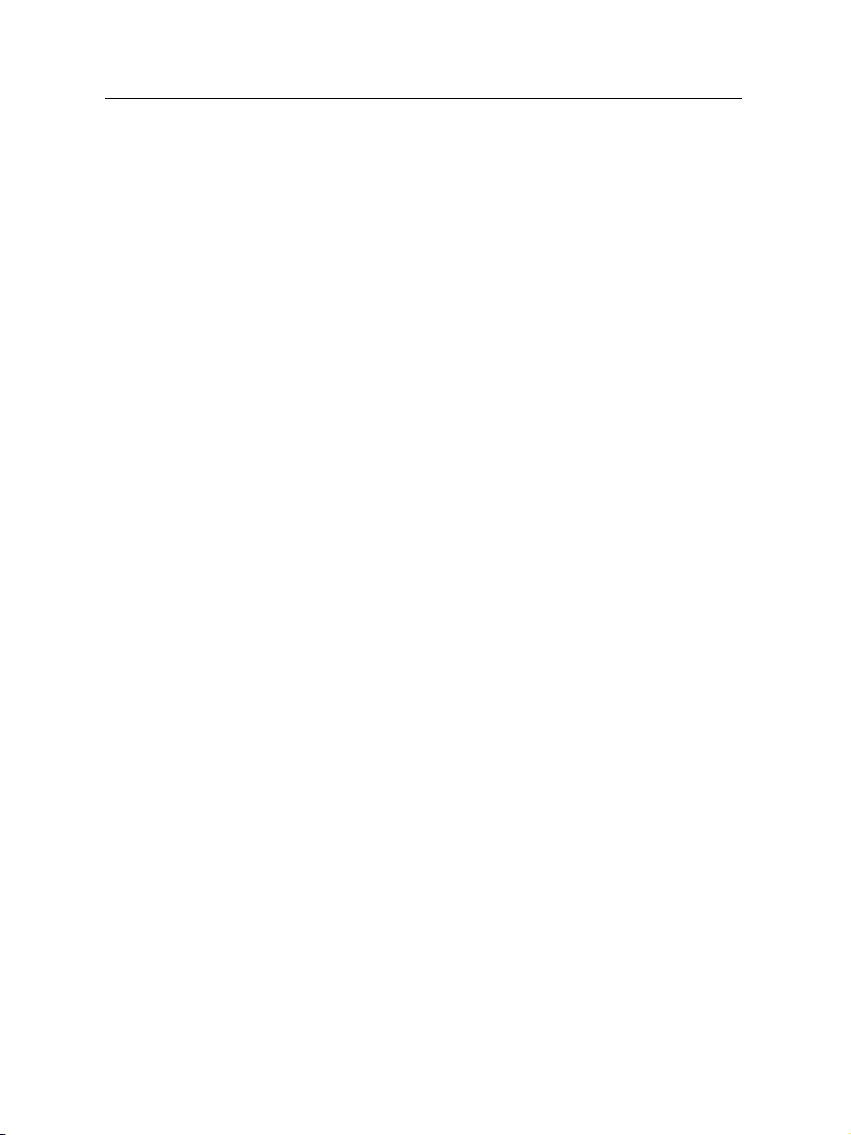
8 Einrichten und Installieren
•
Die bei Ihnen vorliegende Netzspannung muss zwischen
90 und 250 Volt für die Stromversorgung liefern. Überprüfen Sie das, bevor Sie den Digitalreceiver an die Steckdose anschließen. Informationen zum Stromverbrauch
des Digitalreceivers finden Sie im Abschnitt Tabelle 2.1.
•
Die Wandsteckdose sollte sich in der Nähe des Aufstellortes des Gerätes befinden. Benutzen Sie kein Verlängerungskabel.
•
Setzen Sie das Gerät nicht Feuchtigkeit aus. Der Digitalreceiver wurde für die Benutzung in Innenräumen
entwickelt. Verwenden Sie zum Reinigen des Digitalreceivers nur trockene Tücher.
•
Stellen Sie den Digitalreceiver auf eine feste und ebene
Oberfläche.
•
Platzieren Sie den Digitalreceiver nicht in der Nähe von
Heizungen oder im direkten Sonnenlicht. Die Kühlung
könnte sonst beeinträchtigt werden. Legen Sie keine Objekte wie z. B. Zeitschriften auf dem Digitalreceiver ab.
Sollten Sie das Gerät in einem Regal unterbringen, stellen Sie sicher, dass der Mindestabstand von 10 Zentimetern Freiraum um das Gerät herum eingehalten wird.
Informationen zu den physikalischen Eigenschaften des
Digitalreceivers finden Sie im Abschnitt Tabelle 2.2.
•
Sorgen Sie dafür, dass niemand auf das Stromkabel treten
oder es beschädigen kann. Ist das Kabel beschädigt, dürfen Sie den Digitalreceiver erst dann wieder benutzen,
nachdem das Kabel ausgewechselt worden ist.
•
Unter keinen Umständen sollten Sie das Gehäuse des
Digitalreceivers öffnen. Sonst erlischt die Garantie.
•
Überlassen Sie alle Wartungs- und Reparaturarbeiten
einem Fachmann.
Page 15
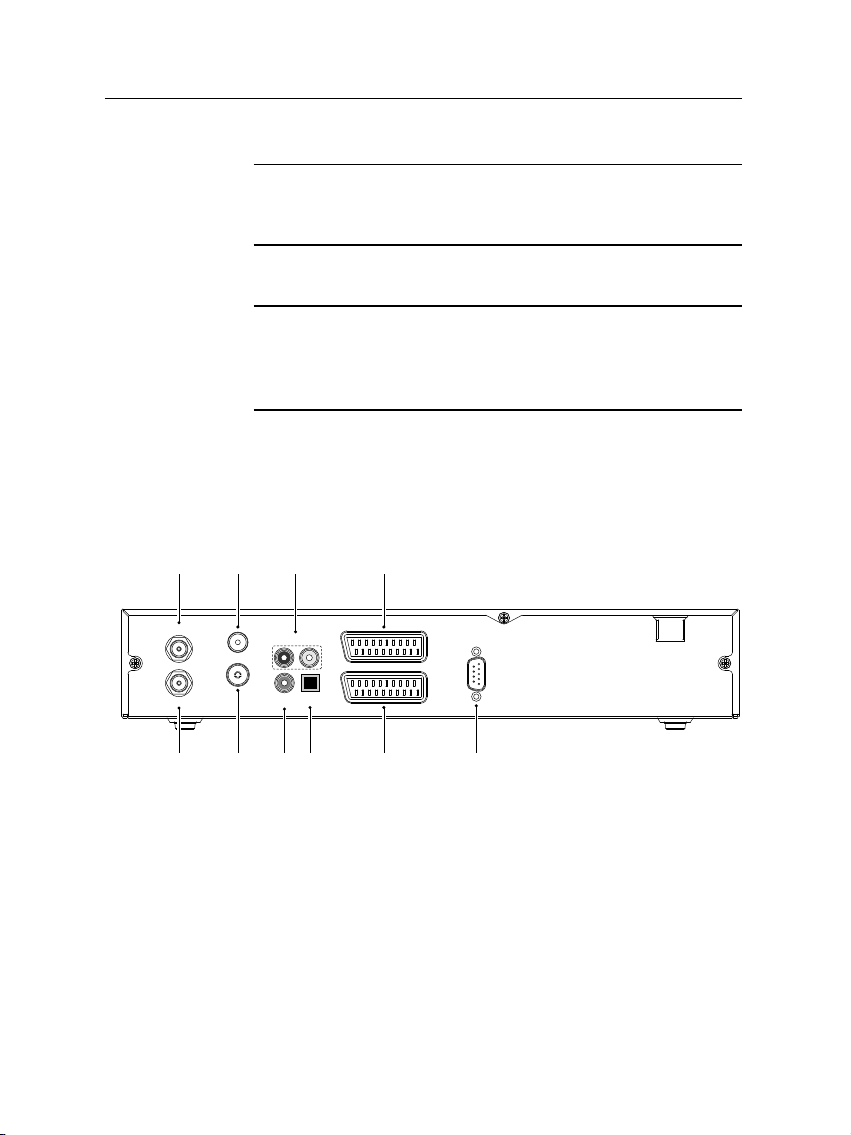
Tabelle 2.1: Leistungsmerkmale
RS-232
VCR
TV
LNB IN
RF OUT
RF IN
LNB OUT
VIDEO S/PDIF
R - AUDIO - L
1
2
3
456 7
8
9 10
Eingangsspannung 90 bis 250 VAC, 50/60Hz
Leistungsaufnahme 24 W maximal bei Betrieb
9 W im Standby-Modus
Tabelle 2.2: Physikalische Eigenschaften
Größe 260× 46× 190 mm
Gewicht 1,2 kg
Betriebstemperatur 0 bis 45 °C
Rel. Luftfeuchtigkeit Lagerung 5 bis 90 %
2.3 Anschlüsse auf der Rückseite
Der TF 6100 CR verfügt über einige Anschlüsse auf der Rückseite.
2.3 Anschlüsse auf der Rückseite 9
Prüfen Sie, welche Anschlüsse Ihres Fernsehers zu denen des
Digitalreceivers passen.
1
LNB IN
SatellitenübertragunssignalEingangsbuchse.
2
LNB OUT
SatellitenübertragunssignalAusgangsbuchse durch den LNB INAnschluss für einen anderen Digitalreceiver.
3
RF OUT Ausgangsbuchse für analoges Fernsehen.
Page 16

10 Einrichten und Installieren
4
RF IN Eingangsbuchse für analoges Fernsehen.
5
AUDIO L/R
6
VIDEO
7
S/PDIF
8
VCR
9
TV
10
RS-232
Tabelle 2.3: Anschlussspezifikationen
VIDEO Composite Video (CVBS) Ausgang
AUDIO Links & Rechter Audioausgang
TV CVBS/S-Video/RGB/YUV Videoausgang
VCR CVBS Videoausgang
S/PDIF Dolby Digital Audioausgang
RS-232 115,2 kbps maximal
Stereo Audioausgangsbuchse für das Fernsehgerät oder ein Audiosystem. (weiß/rot)
Composite Video Ausgangsbuchse für das
Fernsehgerät. (gelb)
Dolby Digital Ausgangsbuchse für das Audiosystem.
Audio und video Eingangs-/AusgangsBuchse für Videorecorder oder ein ähnliches
Gerät.
Audio- und Video-Ausgangsbuchse für das
Fernsehgerät.
Serielle Schnittstelle für FirmwareAktualisierung und Datentransfer.
Linker & Rechter Audioausgang
Linker & Rechter Audioausgang
CVBS/S-Video/RGB/YUV Videoeingang für Bypass
Linker & Rechter Audioeingang für Bypass
2.4 Den Digitalreceiver anschließen
Es gibt verschiedene Möglichkeiten, Ihren Digitalreceiver anzuschließen. Installieren Sie Ihren Digitalreceiver so, wie Ihr
Fernsehgerät oder andere Geräte es erfordern. Sollten Sie Probleme bei der Installation haben oder Hilfe benötigen, setzen
Sie sich bitte mit Ihrem Händler in Verbindung.
Page 17
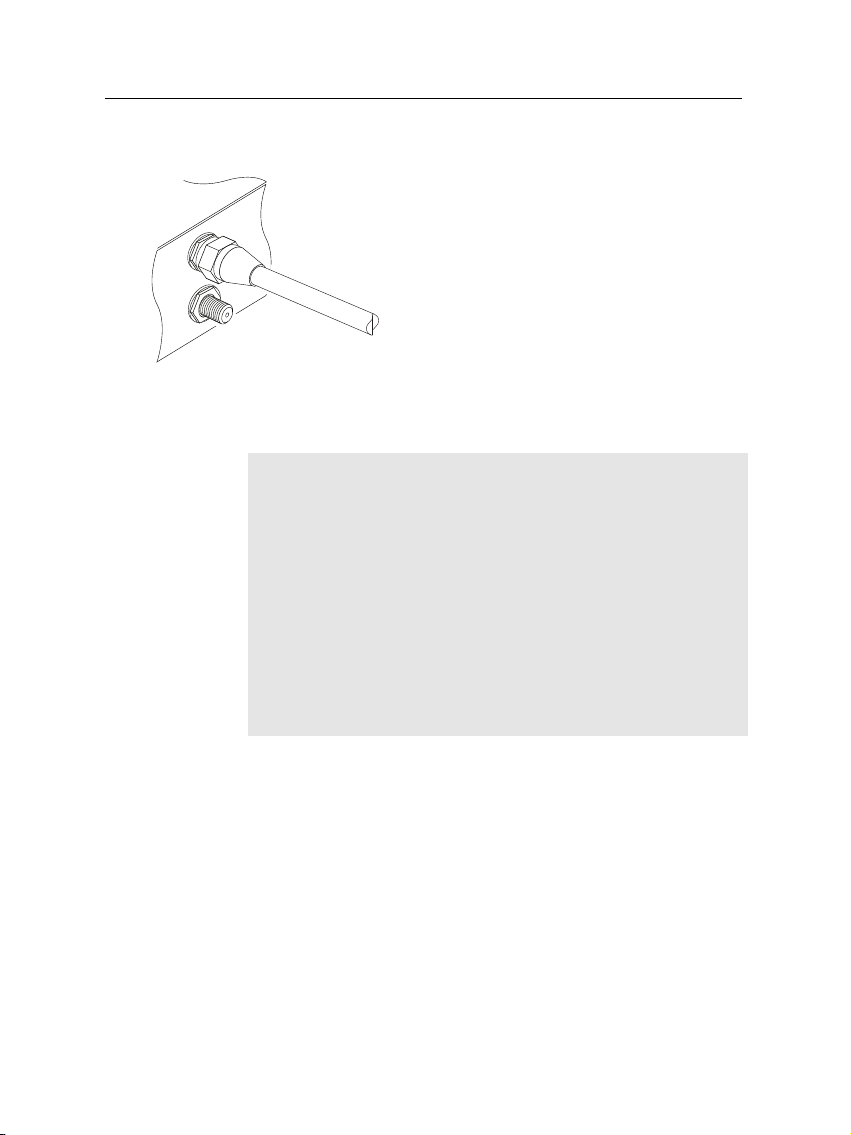
2.4.1 Anschließen der Antenne
HINWEIS
Vielleicht erwarten Sie, dass die Satellitenantenne gleichzeitig
auf allen Frequenzen, auf denen ein Satellit sendet, empfangen
kann, um alle diese Signale dann weiter zum Digitalreceiver
zu übertragen. Jedoch überträgt die Satellitenantenne nur die
Signale der Frequenzen, die sie auf Grundlage der Spezifizierung des Digitalreceivers auf der LNB-Frequenz und gemäß
der Polarisierung empfangen kann. Wenn Sie also einen anderen Digitalreceiver am LNB OUT-Anschluss angeschlossen
haben, ist dessen Nutzung mit Einschränkungen verbunden.
Siehe § 4.1 für weitere Einzelheiten dazu.
2.4 Den Digitalreceiver anschließen 11
Unabhängig von der Art, wie der Digitalreceiver an Ihrem Fernsehgerät angeschlossen
wird, müssen Sie den Digitalreceiver an Ihre
Fernsehantenne anschließen, damit das Gerät
digitale Fernsehsender empfangen kann.
Die Antenne am LNB IN-Anschluss anschließen.
Sollten Sie einen weiteren Digitalreceiver
besitzen, können Sie diesen am LNB OUTAnschluss anschließen.
2.4.2 Anschließen Ihres Fernsehgerätes
Von den nachstehend genannten Anschlüssen des Digitalreceivers sollten Sie jeweils den zuerst genannten wählen, um die
beste Bildqualität zuerzielen. Sollte Ihr Fernsehgerät nicht über
den passenden Anschluss verfügen, wählen Sie den nächsten
in der nachfolgend aufgeführten Reihenfolge, um die bestmögliche Bildqualität zu erzielen.
1. SCART-Anschluss (TV)
2. Composite-Anschluss (VIDEO)
Page 18
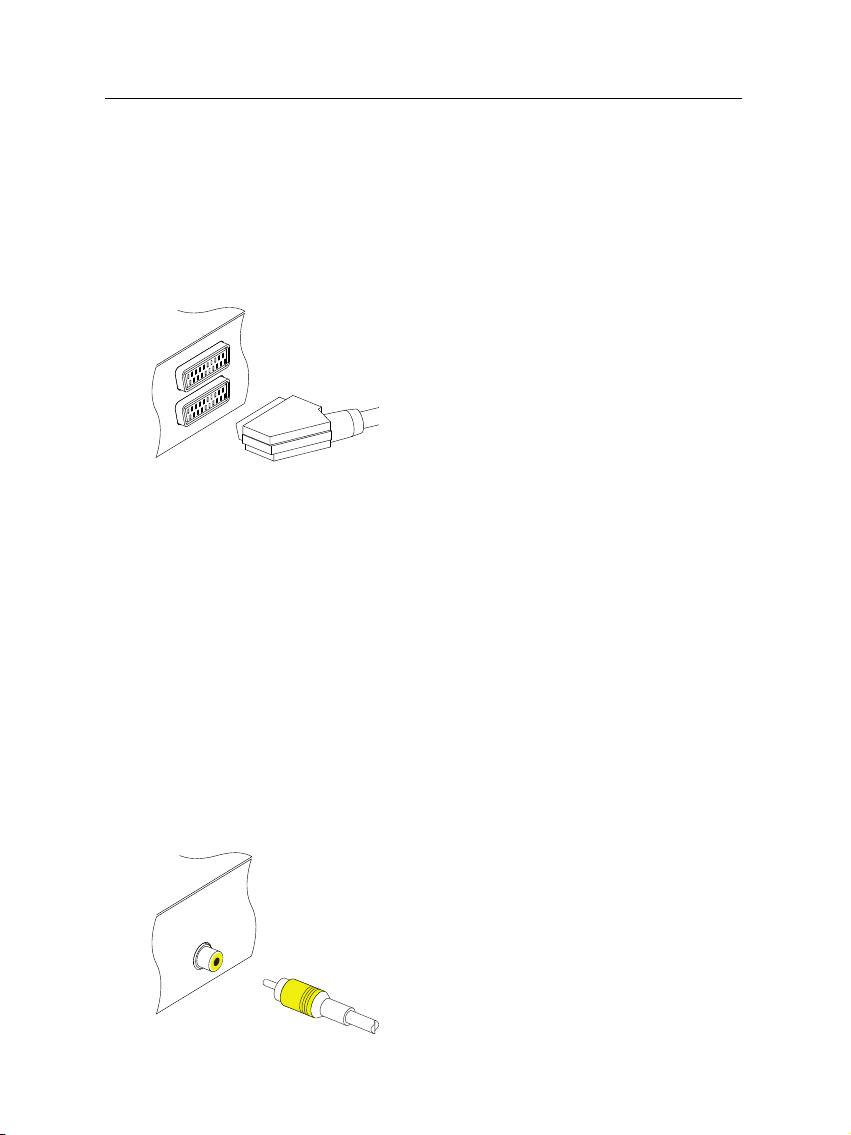
12 Einrichten und Installieren
3. RF-Anschluss (RF OUT)
Nach dem Anschließen sollten Sie die Audio- und Videoeinstellungen konfigurieren. Für eine genaue Beschreibung siehe
§ 3.2.
Verwendung des SCART-Anschlusses
Um bei einem Standard-Fernsehgerät das
beste Ergebnis zu erzielen, sollten Sie ein
SCART-Kabel verwenden, von dem Sie das
eine Ende in die TV-Buchse des Digitalreceivers und das andere in einem freien SCARTAnschluss Ihres Fernsehgerätes einstecken.
Einige Fernsehgeräte besitzen anstelle des
SCART-Anschlusses einen Komponentenoder S-Video-Anschluss.
Besitzen Sie ein solches Fernsehgerät, verwenden Sie ein geeignetes Adapterkabel, um den TV-Anschluss des Digitalreceivers
mit dem passenden Anschluss Ihres Fernsehgerätes zu verbinden.
Wenn Sie den Anschluss mit einem standardmäßigen SCARTKabel herstellen,müssen Sie keine zusätzlichen Audio-Anschlüsse
durchführen. Über den SCART-Anschluss wird auch StereoAudio ausgegeben. Wenn Sie aber ein Adapterkabel verwenden, wie z. B. SCART-zu-Komponenten, dann müssen Sie zusätzlich die Audioanschlüsse verbinden.
Verwendung des Composite-Video-Anschlusses
Bei Verwendung des Composite-VideoAnschlusses brauchen Sie ein CompositeVideo-Kabel (Clinch). chließen Sie ein Ende
des Kabels am VIDEO-Anschluss (gelb) des
Digitalreceivers an und das andere Ende am
entsprechenden Anschluss Ihres Fernsehgerätes.
Page 19
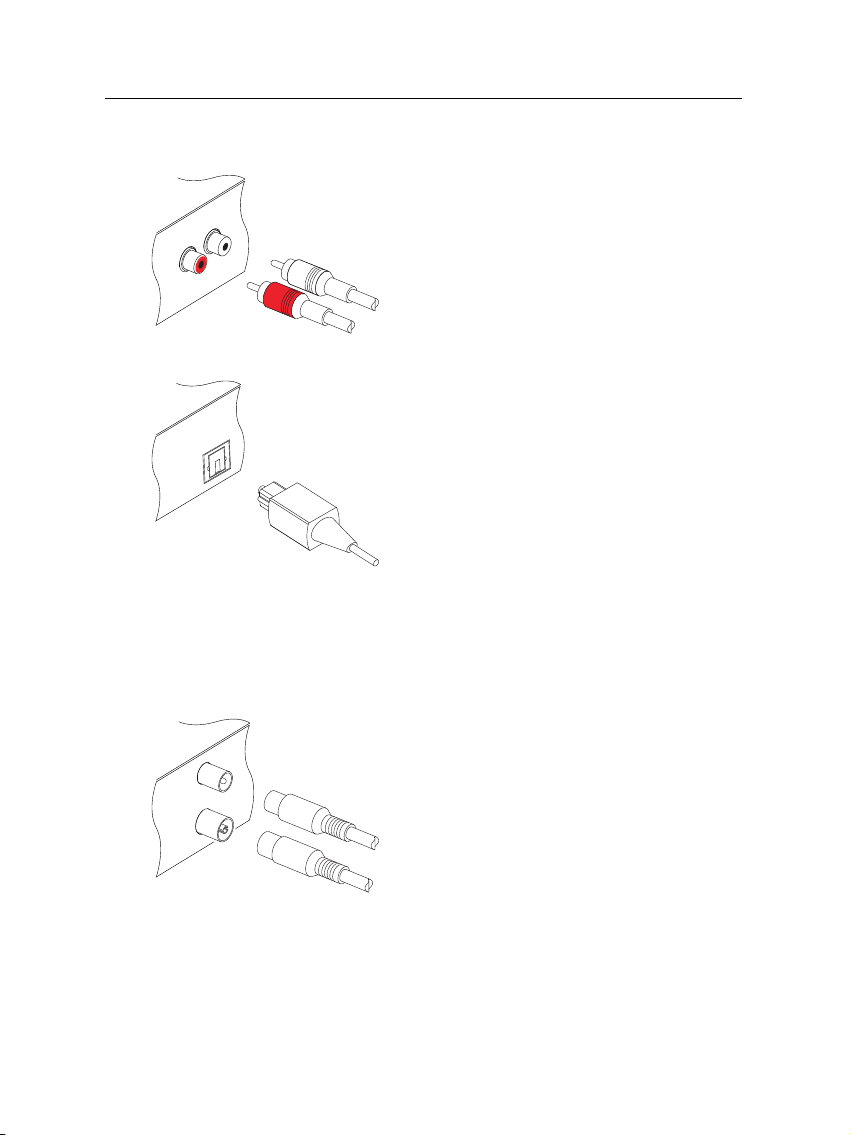
2.4 Den Digitalreceiver anschließen 13
Verbindung zu den Audio-Anschlüssen herstellen
Für die Herstellung der Verbindung zu den
Audio-Anschlüssen brauchen Sie ein Audiokabel (Chinch). Jeweils ein Ende des Kabels
am Anschluss AUDIO L (weiß) bzw. AUDIO
R (rot) des Digitalreceivers anschließen, das
andere Ende am jeweils entsprechenden Anschluss Ihres Fernsehgerätes oder Audiosystems.
Um Dolby Digital Audio genießen zu können, muss Ihr Fernseher oder Audiosystem
dazu in der Lage sein, Dolby Digital Audio
zu dekodieren. Für den Anschluss brauchen
Sie ein S/PDIF Kabel. Schließen Sie ein Ende
des Kabels am S/PIDF-Anschluss des Digitalreceivers an und das andere Ende am entsprechenden Anschluss Ihres Audiosystems.
Verwendung des RF-Anschlusses
Falls Ihr Fernsehgerät weder über Video- noch über Audioeingänge verfügt, müssen Sie den RF-Ausgang des Digitalreceivers nutzen.
In diesem Fall mit einem geeigneten Kabel
denRF OUT-Anschluss mit dem Antennenanschluss Ihres Fernsehgerätes verbinden.
Um zu gewährleisten, dass Ihr Fernsehgerät auch vorhandene analoge Kanäle empfangen kann, müssen Sie ein Kabel von Ihrer Fernsehantenne am RF IN-Anschluss anschließen.
Damit Ihr Fernsehgerät das Bild vom Digitalreceiver empfängt, stellen Sie das Fernsehgerät auf Kanal 36 (oder- eher selten- auf Kanal
43).
Page 20
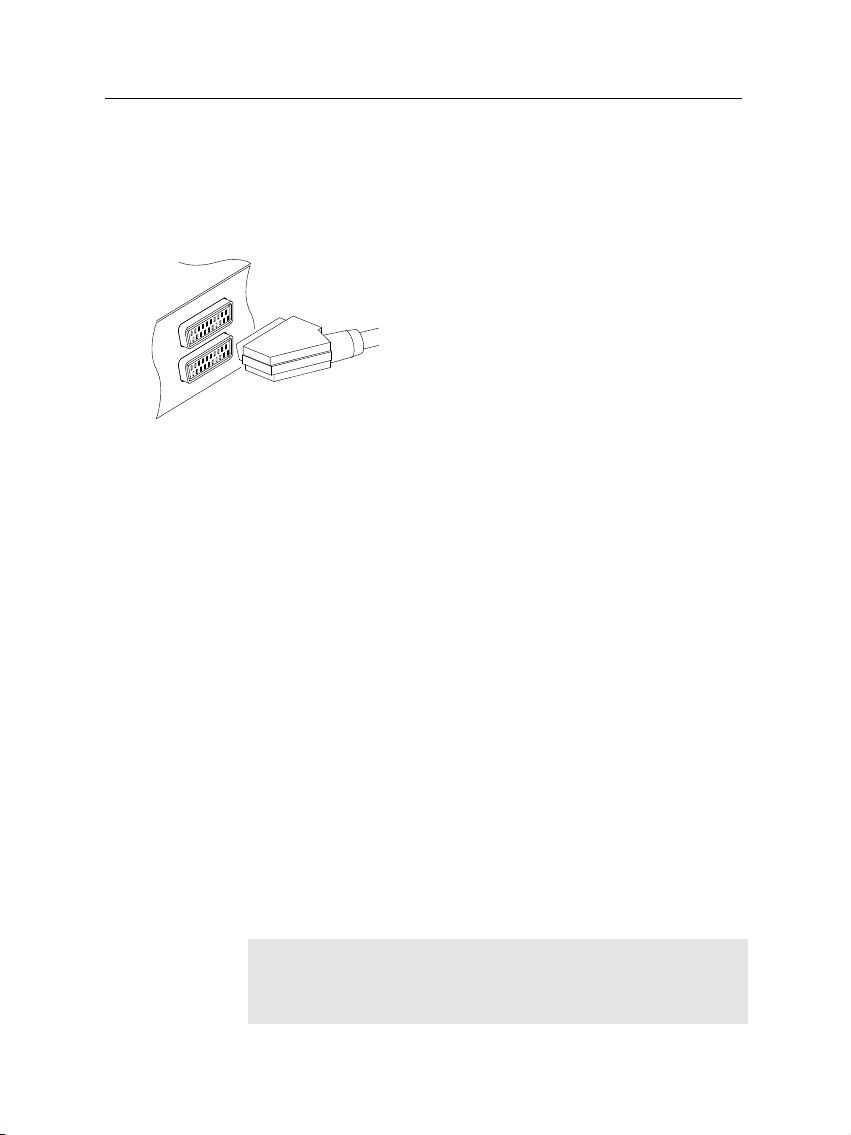
14 Einrichten und Installieren
2.4.3 Anschließen eines Videorecorders
Der Digitalreceiver kann auch Videosignale an andere Geräte wie Videorecorder oder Videoreceiver übermitteln. Dazu
verfügt er über eine zusätzliche SCART-Buchse.
Für die Verwendung des zusätzlichen
SCART-Anschlusses brauchenSie ein SCARTKabel. Schließen Sie ein Ende des Kabels am
VCR-Anschluss Ihres Digitalreceivers an, das
andere Ende am entsprechenden Anschluss
des Videorecorders oder eines anderen Gerätes.
2.5 Erstmaliges Einschalten
Nachdem Sie den Digitalreceiver an den anderen Geräten angeschlossen haben, stecken Sie seinen Stecker in eine Netzsteckdose. Schalten Sie auch das Fernsehgerät ein, damit Sie
die Anzeige des Digitalreceivers auf dem Fernsehbildschirm
sehen.
2.5.1 Einlegen der Batterien in die Fernbedienung
Um die Batterien einzulegen, öffnen Sie das Batteriefach. Nehmen Sie dazu den Deckel des Batteriefachs ab. Legen Sie nun
die Batterien entsprechend der Polarität ein, die am Boden des
Batteriefachs gekennzeichnet ist.
Sollte der Digitalreceiver nicht mehr richtig auf die Fernbedienungskommandos ansprechen, könnten die Batterien zu
schwach sein. Verbrauchte Batterien sollten sofort entfernt werden. Der Hersteller übernimmt keine Verantwortung für Schäden, die durch auslaufende Batterien verursacht werden.
HINWEIS
Batterien dürfen nicht mit dem Hausmüll entsorgt werden. Das
gilt auch für Batterien, die keine Schwermetalle enthalten. Bitte
Page 21
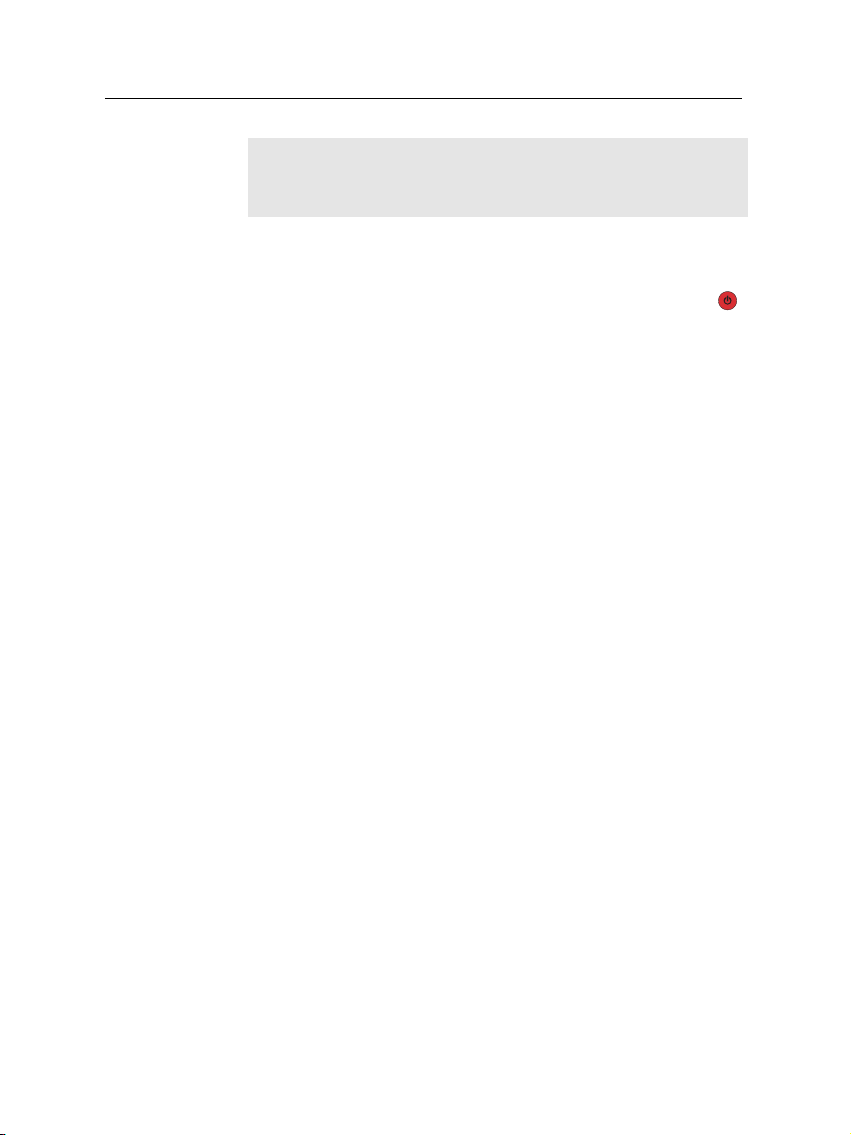
entsorgen Sie verbrauchte Batterien auf umweltfreundliche Art
und Weise. Informieren Sie sich über entsprechende gesetzliche
Bestimmungen für Ihre Region.
2.5.2 Einschalten und Bild prüfen
Jetzt in der linkeren oberen Ecke der Fernbedienung die Taste drücken.
Wenn das Bild gut ist, können Sie auf § 4.1 wechseln, um nach
den empfangbaren Fernseh- und Radiosendern suchen zu lassen. Sonst müssen Sie Ihr Fernsehgerät vielleicht über den
Composite-Video-Anschluss (VIDEO) vorübergehend anschließen. Denn dann können Sie das Bildschirm-Menü sehen, mit
denen Sie Videoeinstellungen durchführen können.
2.5 Erstmaliges Einschalten 15
Page 22

16 Bevorzugte Einstellungen
Bevorzugte Einstellungen
3.1 Spracheinstellungen
Kapitel 3
Sie können die Sprache auswählen, in der die Menübefehle angezeigt werden. Zusätzlich können
Sie festlegen, in welcher Sprache
die Audiospur und die Untertitel ausgegeben werden sollen.
Öffnen Sie das System Ein-
stellungen>SpracheinstellungMenü. Die Anzeige auf demBildschirm sollte wie die Abbildung
links aussehen.
Menüsprache
Der Digitalreceiver unterstützt viele Menü-Sprachen: Niederländisch, Englisch, Deutsch, Französisch, Italienisch, Russisch,
Spanisch, Türkisch und weitere. Stellen Sie unter Menüpunkt
Menüsprache die gewünschte Sprache ein. Sobald Sie die Sprache ausgewählt haben, wird das Menü sofort in der gewählten
Sprache angezeigt.
Page 23

3.2 Video- und Audioeinstellungen 17
Untertitelsprache
Stellen Sie unter Untertitelsprache die gewünschte Sprache ein.
Wenn Sie ein Programm ansehen, werden die Untertitel, sofern
vorhanden, in der ausgewählten Sprache angezeigt.
Unabhängig von dieser Einstellung können Sie eine Untertitelspur mit der -Taste auswählen. Für eine genaue Beschreibung siehe § 5.2.6.
Sprache der Audiospur
Legen Sie unter Option Audio Sprachwahldie gewünschte Spra-
che fest. Wenn Sie ein Programm ansehen, wird die Audiospur
in der Sprache ausgegeben, die Sie ausgewählt haben- sofern
die Audiospur in dieser Sprache verfügbar ist.
Unabhängig von dieser Einstellung können Sie eine Audiospur
mit der -Taste auswählen. Für eine genaue Beschreibung
siehe § 5.2.5.
3.2 Video- und Audioeinstellungen
Sie müssen die Video- und Audioeinstellungen so festlegen,
dass sie für Ihr Fernsehgerät und
andere Geräte geeignet sind.
Öffnen Sie das System Einstel-
lungen>A/V AusgangssignalMenü. Die Anzeige auf demBildschirm sollte wie die Abbildung
links aussehen.
3.2.1 TV-Standard
Der Digitalreceiver unterstützt zwei TV-Standards. Der eine
TV-Standard ist PAL, der andere NTSC. PAL wird in den europäischen Ländern benutzt, während NTSC in den USA, in
Page 24

18 Bevorzugte Einstellungen
Kanada, Mexiko und anderen Ländern verbreitet ist. Um zu
ermitteln, welcher TV-Standard bei Ihnen benutzt wird, siehe
Tabelle 3.1.
Falls Sie ein PAL-Fernsehgerät haben, müssen Sie TV Typ auf
PAL einstellen. Wenn Sie in diesem Fall auf eine Übertragung
im NTSC-Standard schalten, konvertiert der Digitalreceiver die
Bilder und zeigt sie gemäß des TV-Standards PAL. Das ist allerdings mit einem geringfügigen Qualitätsverlust verbunden.
Umgekehrt verhält es sich genauso.
Es istempfehlenswert, PAL-Sender mit einem PAL-Fernsehgerät
und NTSC-Sender mit einem NTSC-Fernsehgerät anzusehen.
Dagegen kann ein Multiformat-Fernsehgerät beide Signalarten
verarbeiten. Wenn Sie also ein Multiformat-Fernsehgerät haben, stellen Sie die Option TV Typ besser auf Multi. Dann zeigt
der Digitalreceiver die Bilder immer im Originalformat, ohne
sie gemäß des einen der anderen Standards zu konvertieren.
3.2.2 Farbmodell
Über den TV SCART-Anschluss kann der Digitalreceiver Videosignale gemäß unterschiedlicher Farbmodelle ausgeben. Wenn
Sie den Digitalreceiver über diesen Steckverbinder an Ihren
Fernseher angeschlossen haben, sollten Sie unter Video Aus-
gang das von Ihnen gewünschte Farbmodell auswählen. Wenn
Sie den Anschluss über den Clinch-Anschluss vorgenommen
haben, der auf der Rückseite mit VIDEO bezeichnet ist, müssen Sie unter diesem Punkt keine Einstellung vornehmen, da
der Digitalreceiver über den Clinch-Anschluss immer CVBSVideosignale ausgibt, unabhängig von der Einstellung für den
SCART-Anschluss.
Es ist allgemein bekannt, dass das RGB-Farbmodell die beste
Videoqualität bietet und sich dabei fast kaum von YUV unterscheidet, während CVBS am schlechtesten ist. Damit ist RGB
die beste Einstellung für diese Option.
Page 25

3.2.3 Videorecorder
Ihren Digitalreceiver können Sie über denVCR SCART-Anschluss
an einen Videorecorder oder ein ähnliches Gerät anschließen.
In diesem Fall wird der Digitalreceiver je nach Einstellung von
Videorecorder Scart Auswahl unterschiedlich arbeiten. Ist diese Option auf Standard gestellt, überträgt der Digitalreceiver
nach Starten der Wiedergabe die Videosignale vom Videorecorder zum Fernsehgerät. Ist diese Option aber auf Externes
A/V gestellt, werden die Videosignale nicht automatisch vom
Digitalreceiver durchgelassen. Soll das geschehen, müssen Sie
die Taste drücken.
3.2.4 Fernsehbild-Seitenverhältnis
Wenn Sie ein Breitbild-Fernsehgerät haben, stellen Sie Option
Darstellung auf 16:9.
Wenn Sie hingegen ein Normalbild-Fernsehgerät haben, stellen
Sie Option Darstellung auf 4:3.
3.2 Video- und Audioeinstellungen 19
Wie Sie oben in den Abbildungen erkennen können, ist es
nicht möglich, Sendungen, die im Breitbildformat ausgestrahlt
werden, mit einem Normalbild-Fernsehgerät ohne Einschränkungen zu genießen. Die linke Abbildung zeigt ein Fernsehbild
im Normalformat 4:3, das mit einem Normalbild-Fernsehgerät
(Seitenverhältnis 4:3) angezeigt wird. Um wie in der Abbildung
in der Mitte gezeigt Sendungen zu sehen, die im BreitbildSeitenverhältnis ausgestrahlt werden, stellen Sie Option 16:9
Bildformat auf Letterbox. Bilder von Sendungen im Breitbildformat werden dann so verkleinert, dass ihre Breite der eines
Page 26

20 Bevorzugte Einstellungen
Normalbild-Fernsehgeräts entspricht. Möchten Sie solche Sendungen aber in dem Seitenverhältnis sehen, wie die Abbildung
rechts zeigt, stellen Sie auf Bildmitte. Bilder im Breitbildformat
werden dann links und rechts so abgeschnitten, dass ihre gezeigte Breiteder eines Normalbildes bzw. Normal-Bildschirmes
entspricht.
3.2.5 Audio-Modus
Entsprechend der beiden Audio-Anschlussbuchsen auf der
Rückseite des Digitalreceivers gibt es grundsätzlich zwei Audioquellen. Sie können entweder eine benutzen oder beide,
entweder in Stereo oder Mono. Die Option Audio Modus je
nach Wunsch einstellen.
Unabhängig vondieser Einstellung können Sie den Ton-Einstellung
mit der Taste ändern. Für eine genaue Beschreibung siehe
§ 5.2.5.
3.2.6 RF-Ausgang
Wenn Sie Ihr Fernsehgerät an der RF OUT Buchse angeschlossen haben, sollten Sie den RF-Ausgang konfigurieren. Der Digitalreceiver kann das Digital-Fernsehen in Analog-Fernsehen
umwandeln und dieses über die RF OUT Buchse ausgeben.
Stellen Sie die Option Modulator auf den TV-Standard, der in
Ihrem Land benutzt wird. Siehe dazu Tabelle 3.1.
Tabelle 3.1: TV-Standards nach Ländern
Signalart Land
PAL G
PAL I Hongkong, Macao, Republik Irland, Südafrika, Großbritannien
PAL K Tschechische Republik, Ungarn, Polen
NTSC M
Australien, Österreich, Zypern, Tschechische Republik, Ägypten, Estland,
Finnland, Deutschland, Griechenland, Island, Iran, Israel, Italien, Kuwait,
Lettland, Libyen, Litauen, Luxemburg, Niederlande, Neuseeland, Norwegen,
Portugal, Slowakei, Slovenien, Spanien, Schweden, Schweiz, Syrien, Jugoslawien
Bahamas, Belgien, Bolivien, Chile, Ecuador, Fidschi, Guam, Jamaika, Mexiko,
Panama, Peru, USA, Venezuela
Page 27

Die Option RF Kanal auf eine Kanalnummer Ihrer Wahl stellen.
Dann müssen Sie Ihr Fernsehgerät auf die neue Kanalnummer
einstellen.
3.3 Einstellung der Ortszeit
Sie sollten das Gerät auf Ihre Ortszeit einstellen, damit Timergesteuerte Funktionen genutzt werden können. Wenn Sie Ihre
Ortszeit nicht richtig einstellen, liefert der vom Elektronischen
Programmführer übertragene Programmzeitplan gegebenenfalls nicht die richtigen Aktivierungszeiten. Für Informationen
zum Programmführer siehe § 5.3.
Wollen Sie das Zeitsignal Greenwich Mean Time nutzen, vollziehen Sie die folgenden Schritte:
3.3 Einstellung der Ortszeit 21
Öffnen Sie das System Einstellungen>Zeiteinstellung-Menü.
Die Anzeige auf dem Bildschirm
sollte wie die Abbildung links
aussehen. Sie können die Uhrzeit entweder manuell einstellen oder das Zeitsignal Greenwich Mean Time (GMT) nutzen,
das mit mit der digitalen Fernsehübertragung mit übertragen
wird.
1.
Die Option Einstellung/Modus wählen auf Automatisch
stellen; dann wird die Option Zeitdifferenz aktiviert.
2.
Für die Option Zeitdifferenz den Zeitunterschied angeben, der zwischen Ihrer Zeitzone und der GMT-Zeit besteht. Siehe Tabelle 3.2.
3.
Vergewissern Sie sich, dass unter der Option Ortszeit Ihre
Ortszeit korrekt angezeigt wird.
Page 28

22 Bevorzugte Einstellungen
Tabelle 3.2: Zeitdifferenztabelle
Zeitdifferenz Stadt
GMT − 12:00 Eniwetok, Kwajalein
GMT − 11:00 Midway Island, Samoa
GMT − 10:00 Hawaii
GMT − 09:00 Alaska
GMT − 08:00 Pacific Time US, Canada
GMT − 07:00 Mountain Time US, Canada
GMT − 06:00 Central Time US, Canada, Mexico City
GMT − 05:00 Eastern Time US, Canada, Bogota, Lima
GMT − 04:00 Atlantic Time Canada, La Paz
GMT − 03:30 Neufundland
GMT − 03:00 Brasilien, Georgetown, Buenos Aries
GMT − 02:00 Mittlerer Atlantik
GMT − 01:00 Azoren, Kapverdische Inseln
GMT London, Lissabon, Casablanca
GMT + 1:00 Paris, Brüssel, Kopenhagen, Madrid
GMT + 2:00 Südafrika, Kaliningrad
GMT + 3:00 Baghdad, Riad, Moskau, St. Petersburg
GMT + 3:30 Teheran
GMT + 4:00 Abu Dhabi, Maskat, Baku, Tiflis
GMT + 4:30 Kabul
GMT + 5:00 Ekaterinburg, Islamabad, Karatschi, Taschkent
GMT + 5:30 Bombay, Kalkutta, Madras, Neu Delhi
GMT + 6:00 Almaty, Dhaka, Colombo
GMT + 7:00 Bangkok, Hanoi, Jakarta
GMT + 8:00 Peking, Perth, Singapur, Hongkong
GMT + 9:00 Tokio, Seoul, Osaka, Sapporo, Jakutsk
GMT + 9:30 Adelaide, Darwin
GMT + 10:00 Ostaustralien, Guam, Wladiwostok
GMT + 11:00 Magadan, Salomonen, Neu-Kaledonien
GMT + 12:00 Fidschi, Auckland, Wellington, Kamtschatka
Um die Ortszeit manuell einzustellen, unter Einstellung/Modus
wählen die Option Manuell wählen und dann mit den numeri-
schen Tasten unter Ortszeit die lokale Uhrzeit eingeben. Das
bei der Eingabe zu beachtende Zeitformat ist Tag/Monat/Jahr
Stunde(24):Minute.
Page 29

3.4 Jugendschutz
Im Allgemeinen werden Fernsehsendungen danach klassifiziert, in welchem Maße die Darstellung von Gewalt, Nacktheit
und der Gebrauch der Sprache als jugendgefährdend angesehen werden kann. Wenn Sie eine Sendung ansehen, können Sie
in der Info-Box nachprüfen, welcher Kategorie sie zugeordnet
ist. Für Informationen zur Info-Box siehe § 5.2.4.
Sie können verhindern, dass Ihre Kinder bestimmte Sendungen
sehen, indem Sie die Kategorien, in die diese Sendungen fallen,
sperren.
3.4 Jugendschutz 23
Öffnen Sie das System Einstellungen>Jugendschutz-Menü.
Die Anzeige auf dem Bildschirm
entspricht der in der Abbildung
links. Sie werden aufgefordert,
Ihre Persönliche Identifikationsnummer (PIN) einzugeben. Gemäß Werkseinstellung lautet diese „0000“.
Wenn Sie Sendungen sperren möchten, die für Menschen unter
15 Jahren nicht geeignet sind, stellen Sie die Option Sperre
auf 15 (age). Bei der Einstellung Kindersperre aus wird keine
Sendung gesperrt; bei der Einstellung Alles wird dagegen jede
Sendung gesperrt.
HINWEIS
Wenn für eine Sendung keinerlei Klassifizierungsinformationen vorliegen, bleibt für diese Sendung Ihre Einstellung unberücksichtigt.
Sobald jemand eine Sendung einer Kategorie sehen will, die
gesperrt ist, muss die Person die Persönliche Identifikationsnummer eingeben, wenn sie die Sendung trotzdem sehen will.
Page 30

24 Bevorzugte Einstellungen
Wollen Sie die Nummer ändern, öffnen Sie das PIN Code ändern-Menü; dann wird ein Eingabefeld angezeigt. Sie müssen
die gewünschte Nummer zweimal eingeben, um die erste Eingabe zu bestätigen.
Es ist möglich, den Zugriff auf einige Menüs zu beschränken.
Nach Auswahl des Zugangsberechtigung-Menüs wird eine
Liste mit Menübefehlen angezeigt, die Sie sperren können.
Ist Zeiteinstellung auf Gesperrt gesetzt, müssen Sie Ihre Persönliche Identifikationsnummer eingeben, wollen Sie auf das
Zeiteinstellung-Menü zugreifen. Wird eine falsche Nummer
eingegeben, ist der Zugriff auf das Menü nicht möglich. Wollen
Sie einen gesperrten Menübefehl wieder freigeben, setzen Sie
ihn auf Freigeben.
3.5 OSD-Einstellungen (OSD- On Screen Display)
Über das OSD-Menü können Sie den Transparenzgrad einstellen. Öffnen Sie das Menü System Einstellungen und nehmen
Sie unter Option OSD Transparenz die gewünschte Einstellung
vor. Der Einstellbereich liegt zwischen 0 und 50 Prozent.
Sie können die Einblendungsdauer der Info-Box nach Wunsch
einstellen. Für Informationen zur Info-Box siehe § 5.2.4. Um
die Einblenddauer festzulegen, öffnen Sie das Menü System
Einstellungen und setzen Info-Box Anzeigedauer auf den gewünschten Wert. Der Einstellbereich liegt zwischen 1 und 30
Sekunden. Wenn Sie für diese Option die Einstellung No In-
fo Box wählen, wird bei einem Senderwechsel die Info-Box
nicht angezeigt. Wird aber die -Taste gedrückt, wird die InfoBox angezeigt. Wenn Sie für diese Option die Einstellung Nie
verbergen wählen, wird die Info-Box ständig angezeigt.
Zusätzlich können Sie festlegen, ob die Info-Box weiter oben
oder unten eingeblendet werden soll. Öffnen Sie das Menü
System Einstellungen und nehmen Sie unter Option Position
der Infobox die gewünschte Einstellung vor. Der Einstellbereich
dafür reicht von−10 bis+3 Zeilen. Je höher der eingestellte
Page 31

3.5 OSD-Einstellungen (OSD- On Screen Display) 25
Wert ist, desto tiefer positioniert wird die Info-Box auf dem
Bildschirm eingeblendet.
Page 32

26 Sendersuchlauf
Nach dem Anschließen des Digitalreceivers muss ein Sendersuchlauf durchgeführt werden.
4.1 Suche nach Sendern
Dieser Digitalreceiver kann sowohl mit einem fixierten als auch
mit einem motorgesteuerten Antennensystem betrieben werden. Sie müssen die Antenneneinstellungen entsprechend Ihrem Antennensystem in der folgenden Reihenfolge konfigurieren:
Kapitel 4
Sendersuchlauf
1. LNB-Einstellungen konfigurieren. (Siehe § 4.1.1.)
2.
Die Positionen der gewünschten Satelliten einstellen,
wenn Sie eine motorgesteuerte Antenne besitzen. Sie können die Antenne im DiSEqC 1.2 Modus oder USALS Modus steuern. Für DiSEqC 1.2 siehe § 4.1.2, und für USALS
siehe § 4.1.3.
3. Durchführung des Sendersuchlaufs.
Page 33

4.1.1 Konfiguration der LNB-Einstellungen
Für Übertragungen via Satellit stehen im Wesentlichen zwei
Frequenzbänder zur Verfügung. DasCBand deckt ungefähr
den Bereich von 4 bis 6 GHz ab. Das andere ist das
und deckt ungefähr den Bereich von 12 bis 18 GHz ab.
Der LNB (Low Noise Block Converterrauscharmer Signalumsetzer) wird eingesetzt, um ein breites Band relativ
hoher Frequenzen zu verstärken und
in ähnliche Signale umzuwandeln, die
auf viel tieferer Frequenz übertragen
werden, der so genannten Intermediate Frequency (Zwischenfrequenz).
Hohe Frequenzen von Satelliten werden von einem LNB in Frequenzen von
950 bis 2150 MHz umgewandelt.
4.1 Suche nach Sendern 27
KuBand
Zur Konfiguration der LNBEinstellungen öffnen Sie das Menü Installation>LNB Einstellung. Die Anzeige auf dem Bildschirm sollte so aussehen wie in
der Abbildung links.
Durch Drücken der Taste
OK
bei der Option Name des Sa-
telliten wird die Satellitenliste alphabetisch sortiert angezeigt.
Wählen Sie den Satelliten aus, auf den Ihre Antenne ausgerichtet ist. Falls Sie Ihren gewünschten Satelliten nicht finden,
können Sie den Satelliten zur Satellitenliste hinzufügen. Für
eine genaue Beschreibung siehe § 4.2.
Page 34

28 Sendersuchlauf
Der Digitalreceiver besitzt eine Datenbank mit den Daten von
Übertragungssatelliten und deren Transpondern. Darin sind
die folgenden Daten enthalten: Position des Satelliten, Frequenzbereich, Symbolrate, Polarisation und LNB-Frequenz entsprechend des jeweiligen Frequenzbereichs. Sie müssen also
die Einstellung LNB Frequenz gegebenenfalls nicht festlegen.
Wenn Sie jedoch den Andere-Eintrag unter der Name des Sa-
telliten-Option ausgewählt haben, um einen Satelliten zu spezifizieren, der nicht in der Satellitenliste aufgeführt ist, müssen
Sie gegebenenfalls die richtige LNB-Frequenz eintragen. Die
absolute Differenz zwischen einer Rundfunkfrequenz und der
entsprechenden LNB-Frequenz muss zwischen 950 und 2150
MHz liegen. Reicht das Frequenzband des gewünschten Satelliten zum Beispiel von 3660 bis 4118 MHz, müssen Sie die
Option LNB Frequenz auf 5150 MHz setzen.
Das LNB muss mit Strom versorgt werden, damit es funktioniert. Stellen Sie LNB Spannung auf An, wenn es über keine
eigene Stromversorgungsquelle verfügt.
Die 22 kHz-Option ignorieren Sie besser.
Der Digitalreceiver ist kompatibel mit DiSEqC (Digital Satelli-
te Equipment Control) Switches. Mit DiSEqC-Switches ist es
möglich, mehrere Antennen mit einem Digitalreceiver zu verbinden. Ein DiSEqC 1.0 Switch ermöglicht den Anschluss von
bis zu 4 Satelliten-Quellen, ein DiSEqc 1.1 Switch von bis zu 16.
Legen Sie für die Option DiSEqC 1.0 und die Option DiSEqC
1.1 die Einstellungen fest, die Ihrer Antennen-Konfiguration
entsprechen.
Page 35

4.1 Suche nach Sendern 29
Wenn Sie zum Beispiel, wie links abgebildet, eine Antenne auswählen möchten, die am Eingang A5 angeschlossen
ist, wählen Sie für die Option DiSE-
qC 1.1 die Einstellung 2 von 4 und
für DiSEqC 1.0 die Einstellung 1 von
4. Wenn Sie einen DiSEqC 1.0 MiniSwitch besitzen, der nur über zwei Eingänge verfügt, sollten Sie für DiSEqC
1.0 die Einstellung Mini A wählen statt
1 von 4.
4.1.2 Konfiguration der DiSEqC 1.2 Einstellungen
Mit DiSEqC 1.2 dreht sich Ihre motorgesteuerte Antenne horizontal in Richtung des von Ihnen gewünschten Satelliten.
Wenn Sie einen Sender einschalten, der nicht
vom aktuell genutzten Satelliten übertragen
wird, dauert der Umschaltvorgang länger als
gewöhnlich, da sich die Antenne zunächst in die
richtige Position drehen muss.
Um das DiSEqC 1.2 Protokoll
zu verwenden, das Installation
Motorized DiSEqC 1.2-Menü öffnen. Die Anzeige auf dem Bildschirm sollte so aussehen wie in
der Abbildung links.
Zunächst müssen Sie für Motori-
zed DiSEqC 1.2 die Einstellung
Einschalten wählen.
Gehen Sie folgendermaßen vor, um die richtige Position des
von Ihnen gewünschten Satelliten zu ermitteln:
>
Page 36

30 Sendersuchlauf
1.
Wählen Sie über Option Name des Satelliten den gewünschten Satelliten aus.
2. Die DiSEqC Befehlsmodus-Option auf Benutzer stellen.
3.
Die Motor Einstellung-Option auf Gehe zur Position stellen. Die Antenne wird sich nun in Richtung des ausgewählten Satelliten drehen und dabei die Positionsdaten
verwenden, die dem Digitalreceiver vorliegen.
4.
Wenn die Empfangsqualität, die unten rechts auf dem
Bildschirm angezeigt wird, nicht gut ist, können Sie die
Position der Antenne mit den Optionen unter Bewegung
anpassen. Wenn Sie 2(E) wählen, wird sich die Antenne
um zwei Grad nach Osten drehen. Nun überprüfen Sie
die Empfangsqualität jeden Transponders. Wählen Sie
die beste Empfangsqualität aus. Dazu benutzen Sie die
Option Transponder (oder Frequenz). Dies wird bei der
Feinabstimmung hilfreich sein.
5.
Schließlich wählen Sie für Motor Einstellung die Option
Speichern, damit die Position, die für die beste Empfangsqualität eingestellt worden ist, gespeichert wird.
Für Installateure stehen weitere Motorsteuerungsoptionen zur
Verfügung, die aber in dieser Anleitung nicht beschrieben werden. Wenn Sie Installateur sind, finden Sie Beschreibungen
dazu in der Bedienungsanleitung für den STAB Rotor.
4.1.3 Konfiguration der USALS-Einstellungen
USALS (Universal Satellite Automatic Location System) ist
auch als DiSEqC 1.3 bekannt. Es berechnet die Positionen aller
verfügbaren Satelliten von Ihrem Standort aus gesehen. Im
Vergleich zu DiSEqC 1.2 ist es nicht mehr erforderlich, jede
Satellitenposition manuell zu suchen und zu speichern. Es
genügt, einen bekannten Satelliten anzuwählen. Diese Position
fungiert dann als Bezugspunkt. Das USALS berechnet dann
die Positionen der verfügbaren Satelliten.
Page 37

4.1 Suche nach Sendern 31
Um das USALS Protokoll zu
verwenden, das Installation
USALS Einstellungen-Menü öffnen. Die Anzeige auf dem Bildschirm sollte so aussehen wie in
der Abbildung links.
Zunächst müssen Sie für Moto-
risiertes DiSEqc1.3 die Einstellung Einschalten wählen.
Führen Sie die folgenden Schritte aus, um alle Satellitenpositionen zu berechnen:
1.
Wählen Sie über Option Name des Satelliten den gewünschten Satelliten aus.
2.
Geben Sie unter Option Meine geo. Länge und Meine
geo. Breite Ihre Position an. Benutzen Sie dazu dieb,
d
und die Zifferntasten.
3.
Geben Sie unter Satelliten Position die Position des von
Ihnen ausgewählten Satelliten an, falls die Daten nicht
korrekt sind.
>
4.
Wählen Sie Drehe zur Position. Die Antenne wird sich
nun in die Richtung des von Ihnen ausgewählten Satelliten drehen gemäß der berechneten Position.
5.
Wenn die Empfangsqualität, die unten rechts im Bildschirm angezeigt wird, nicht gut ist, können Sie die Position der Antenne mit der Verschieben-Option feinabstimmen. Die geänderte Position wird automatisch gespeichert. Nun überprüfen Sie die Empfangsqualität jeden
Transponders. Wählen Sie die beste Empfangsqualität
aus. Dazu benutzen Sie die Option Transponder (oder
Frequenz). Das wird bei der Feinabstimmung hilfreich
sein.
Page 38

32 Sendersuchlauf
4.1.4 Suche von Sendern
Es gibt vier Methoden, um nach Sendern zu suchen:
• Alle Sender eines Satelliten suchen.
• Alle Sender eines Transponders suchen.
• Einen Sender eines Transponders suchen.
•
Alle Sender eines SMATV (Satellite Master Antenna Television) Systems suchen.
Zur Durchführung eines Sendersuchlaufs das Installation
Kanalsuchlauf-Menü öffnen. Die
Anzeige auf dem Bildschirm sollte so aussehen wie in der Abbildung links.
>
Alle Sender eines Satelliten suchen
Zur Suche aller Sender eines Satelliten gehen Sie folgendermaßen vor:
1.
Wählen Sie über Option Name des Satelliten den gewünschten Satelliten aus.
2. Die Suchlauf-Option auf Automatisch stellen.
3.
Wenn Sie die Netzwerksuche-Option auf An setzen, wird
der Digitalreceiver die von Ihnen gewünschten Sender
finden, sofern er die aktuellen und zutreffenden Frequenzdaten erhält. Aber das dauert dann viel länger.
Page 39

Alle Sender eines Transponders suchen
Um alle Sender eines Transponders zu suchen, gehen Sie folgendermaßen vor:
1.
Wählen Sie über Option Name des Satelliten den gewünschten Satelliten aus.
2. Die Suchlauf-Option auf Manuell stellen.
3.
Unter der Frequenz-Option den gewünschten Transponder auswählen. Oder benutzen Sie die Zifferntasten, um
ihn anzugeben.
4.
Unter der Symbolrate-Option mit den Zifferntasten die
Symbolrate des gewünschten Transponders eingeben.
5.
Unter der Option Polarisation die Polarisation des von
Ihnen gewünschten Transponders angeben.
6.
Wenn Sie die Netzwerksuche-Option auf An setzen, wird
der Digitalreceiver die von Ihnen gewünschten Sender
finden, sofern er die aktuellen und zutreffenden Frequenzdaten erhält. Aber das dauert dann viel länger.
HINWEIS
Die Transponderdaten können Sie über ein Satelliten-Magazin
beziehen oder von einer Website wie
com oder http://www.lyngsat.com.
4.1 Suche nach Sendern 33
http://www.satcodx.
Einen Sender eines Transponders suchen
Um einen Sender eines Transponders zu suchen, gehen Sie
folgendermaßen vor:
1.
Wählen Sie über Option Name des Satelliten den gewünschten Satelliten aus.
2. Die Suchlauf-Option auf Advanced stellen.
3.
Unter der Frequenz-Option den gewünschten Transponder auswählen. Oder benutzen Sie die Zifferntasten, um
ihn anzugeben.
Page 40

34 Sendersuchlauf
4.
Unter der Symbolrate-Option mit den Zifferntasten die
Symbolrate des gewünschten Transponders eingeben.
5.
Unter der Option Polarisation die Polarisation des von
Ihnen gewünschten Transponders angeben.
6.
Über Zugangsschlüssel die Packet identifier des gewünschten Senders mithilfe der Zifferntasten spezifizieren. Packet Identifier werden zur Verifizierung von
Audio- und Videostreams benutzt.
Alle Sender eines SMATV Systems suchen
Um alle Sender eines SMATV-Systems zu suchen, falls der
Digitalreceiver an ein SMATV-System angeschlossen ist, gehen
Sie folgendermaßen vor:
1.
Wählen Sie über Option Name des Satelliten den gewünschten Satelliten aus.
2. Die Suchlauf-Option auf SMATV stellen.
3.
Unter der Frequenz-Option den gewünschten Transponder auswählen. Oder benutzen Sie die Zifferntasten, um
ihn anzugeben.
4.
Unter der Symbolrate-Option mit den Zifferntasten die
Symbolrate des gewünschten Transponders eingeben.
Sie können sowohl nach Pay-TV-Sendern als auch nach kostenfreien Sendern suchen lassen. Gehen Sie dazu wie folgt
vor:
•
Um nur nach kostenfreien Sendern zu suchen, wählen
Sie für die Option FTA/verschlüsselt die Einstellung FTA
only.
•
Um sowohl kostenfreie als auch Pay-TV-Sender zu suchen, wählen Sie die Einstellung alle.
Zum Starten des Sendersuchlaufs wählen Sie Start Search.
Dann wird eine Auswahlliste angezeigt, in der die gefundenen
Page 41

4.2 Bearbeiten der Transponderliste 35
Sender aufgelistet werden. Danach die
die Liste mit den gefundenen Sendern zu speichern. Wollen
Sie den Vorgang vorzeitig abbrechen oder die Ergebnisse nicht
speichern, die
EXIT
-Taste drücken.
4.2 Bearbeiten der Transponderliste
Wollen Sie einen Satelliteneintrag hinzufügen, wählen Sie Satelliten hinzufügen, dann wird die Bildschirmtastatur eingeblen-
det. Geben Sie den gewünschten Namen ein und speichern
Sie ihn. Siehe § 6.3 für Informationen über die Benutzung der
Bildschirmtastatur.
Um den Namen eines Satelliten zu ändern, wählen Sie unter
Name des Satelliten den gewünschten Eintrag und wählen
dann Satellitennamen ändern. Nun wird die Bildschirmtastatur
eingeblendet. Ändern Sie den Namen und speichern Sie die
Änderung.
Um einen Satelliteneintrag zu löschen, wählen Sie unter Name
des Satelliten den gewünschten Eintrag und wählen dann Satelliten löschen. Sie werden nach der Bestätigung des Vorgangs
gefragt. Wenn Sie Ja wählen, wird der Eintrag gelöscht.
Um einen Transpondereintrag hinzuzufügen, wählen Sie unter
Name des Satelliten den gewünschten Eintrag und wählen
dann Neuen Transponder hinzufügen. Dann wird die Info-Box
OK
-Taste drücken, um
Sie können Satelliten- oder
Transponderdaten hinzufügen,
löschen oder ändern.
Öffnen Sie das Installation
Transponder-Editor-Menü. Die
Anzeige auf dem Bildschirm sollte so aussehen wie in der Abbildung links.
>
Page 42

36 Sendersuchlauf
für Transponder angezeigt. Geben Sie die Frequenz und Symbolrate mithilfe der Zifferntasten ein und geben Sie die Polarisierung an.
Um einen Transpondereintrag zu löschen, wählen Sie unter
Frequenz den gewünschten Eintrag und wählen dann Transponder löschen. Sie werden nach der Bestätigung des Vorgangs
gefragt. Wenn Sie Ja wählen, wird der Eintrag gelöscht.
4.3 Zurücksetzen auf die Werkseinstellungen
Der Digitalreceiver verfügt über die folgenden gespeicherten
Daten:
• Satellitenliste
• Senderliste
• Favoritenlisten
• Timerliste
• Bevorzugte Einstellungen
Sie können alle gespeicherten Informationen löschen, indem
Sie den Digitalreceiver in den Auslieferungszustand zurücksetzen. Wenn Sie das tun wollen, wählen Sie Installation>Werkseinstellung. Sie werden dann um Bestätigung gefragt. Wenn
Sie Ja wählen, werden Sender, Favoriteneinträge und TimerProgrammierungen gelöscht. Die bevorzugten Einstellungen
werden auf die Werkseinstellungen gemäß des Auslieferungszustands zurückgesetzt.
4.4 Zurücksetzen auf die Installateureinstellungen
Sie können Ihre eigenen Daten sowie die folgenden Daten
speichern:
• Satellitenliste
• Senderliste
• Favoritenlisten
Page 43

4.4 Zurücksetzen auf die Installateureinstellungen 37
• Bevorzugte Einstellungen
Diese Daten können Sie auch jederzeit wiederherstellen.
Zum Speichern Ihrer Daten öffnen Sie das Installation>System
Recovery-Menü und wählen Speichern. Sie werden dann nach
der Persönlichen Identifikationsnummer gefragt. Die Nummer
kann von Ihrer PIN-Nummer abweichen, da diese Funktion
normalerweise nur von Installateuren genutzt werden darf.
Wenn Sie die richtige Nummer eingegeben haben, werden Sie
aufgefordert, diese zu bestätigen. Nach Auswahl von Ja werden Ihre Daten gespeichert. Bereits vorhandene Daten werden
bei jeder Datenspeicherung überschrieben.
Zum Wiederherstellen Ihrer Daten öffnen Sie das Installation
>
System Recovery-Menü und wählen Recover. Sie werden
nach der Bestätigung des Vorgangs gefragt. Nach Auswahl von
Ja werden Ihre Daten wiederhergestellt.
Page 44

38 Täglicher Gebrauch
5.1 Lautstärkeregelung
Mit den Tastenbunddkönnen Sie die Lautstärke wunschgemäß einstellen. Gegebenenfalls müssen Sie die Lautstärke am
Fernsehgerät ebenfalls verändern. Wollen Sie den Ton vorübergehend ausschalten, drücken Sie die -Taste. Bei erneutem
Drücken der Taste wird der Ton in der zuvor eingestellten
Lautstärke wiederhergestellt.
Kapitel 5
Täglicher Gebrauch
5.2 Fernsehen schauen
Zum Umschalten zwischen Sendern drücken Sie die Tasten
oderc. Durch Drücken der Taste schalten Sie zurück auf
den zuvorgesehenen Sender. Sie könnenauf das Programm des
von Ihnen gewünschten Senders auch dadurch wechseln, indem Sie mithilfeder Zifferntasten dieSendernummer eingeben.
Sie können den gewünschten Sender auch in der Senderliste
auswählen.
5.2.1 Die Senderliste
Zum Anzeigen der Senderliste drücken Sie die Taste
OK
a
.
Page 45

5.2 Fernsehen schauen 39
In der Senderliste können Sie die
Senderinformationen sehen:
• Sendernummer und-Name
• Übertragender Satellit
• Transponderdaten
Ein Dollarzeichen ($) bei einem Eintrag signalisiert, dass es sich
um einen Pay-TV-Sender handelt. Um Pay-TV-Sender sehen
zu können, benötigen Sie eine Abonnementkarte.
Um den von Ihnen gewünschten Sender auszuwählen, markieren Sie den Sender mithilfe der Tastenaodercund drücken
OK
die
-Taste; dann sehen Sie das Programm dieses Senders.
Mit den Tastenboderdspringen Sie um jeweils 10 Einträge
nach oben oder unten in der Liste. Durch die Eingabe der Sendernummer mithilfe der Zifferntasten wird der entsprechende
Sender in der Liste markiert.
Zum Wechseln der Senderliste für Fernsehen und für Radio
drücken Sie die -Taste.
Nach Drücken der
F3
Taste wird ein alphabetisches Blättern
durchgeführt. Wenn der Markierungsbalken zum Beispiel auf
einem Eintrag steht, der mit B beginnt, wird er durch Drücken
F3
der
Taste auf den ersten Eintrag mit dem Anfangsbuchsta-
ben C gesetzt.
Zum Sortieren der Senderliste nach Sendernamen drücken Sie
die Taste
Sortierung nach der Sendernummer.
Durch Drückender
F2
. Durch erneutes Drücken dieser Taste erfolgt die
SAT
-Taste wirddie Satellitenliste eingeblen-
det. Wenn Sie in der Satellitenliste einen Satelliten auswählen,
werden nur die Sender angezeigt, die über diesen Satelliten
übertragen werden.
Page 46

40 Täglicher Gebrauch
5.2.2 Verwendung der Multi-Bildanzeige
Nach Drücken der
Bildanzeige angezeigt; Es stehen vier Layoutoptionen zur Auswahl: 4, 9, 13 oder 16 angezeigte Bilder auf dem Bildschirm.
Wenn Sie die Option mit 13 Bildern auf dem Bildschirm auswählen, werden der aktuelle Sender sowie Standbilder der
sechs vorhergehenden und der sechs nachfolgenden Sender
angezeigt.
M1
-Taste werden die Optionen der Multi-
5.2.3 Die Favoriten-Senderliste
Es dauert eine Weile, bis alle Bilder der Sender angezeigt werden. Um einen der angezeigten
Sender zum Sehen auszuwählen, bewegen Sie den Markierungsrahmen auf das Bild und
drücken die Taste
OK
.
Sie können einen Sender, dessen Programm Sie sehen wollen,
sowohl aus einer Favoritenliste als auch aus der Senderliste
auswählen.
Page 47

5.2 Fernsehen schauen 41
Zum Anzeigen der Favoritenlisten drücken Sie die Taste
FAV
Die Anzeige auf dem Bildschirm
sollte so wie in der Abbildung
links aussehen. Wenn Sie im
linken Kasten in der Liste der
Favoriten-Gruppen den Markierungsbalken nach oben oder unten bewegen, werden im rechten Kasten die Sender aufgelistet, die zur jeweils markierten
Favoriten-Gruppe gehören.
Informationen zum Bearbeiten der Favoritenlisten siehe § 6.2.
Wollen Sie das Programm eines Favoritensenders sehen, brin-
gen Sie den Markierungsbalken auf die entsprechende Gruppe
und drücken Sie dann die Tasted; in der entsprechenden Liste
der zugehörigen Favoritensender erscheint ein Markierungsbalken. Sobald Sie den gewünschten Sender mit der
OK
-Taste
ausgewählt haben, wird dessen Programm angezeigt. Sonst
können Sie zum Auswählen einer anderen Gruppe diebTaste
drücken.
Wenn Sie nach Auswählen eines Favoritensenders auf einen
anderen Sender mit den Tastenaodercumschalten, wird
das Programm eines anderen Favoritensenders gezeigt, der
derselben ausgewählten Gruppe angehört. Der Digitalreceiver
wird Sie daran erinnern, welche Gruppe Sie ausgewählt hatten,
indem deren Name rechts oben im Bildschirm eingeblendet
wird, wenn Sie auf das Programm eines anderen Senders umschalten. Wenn Sie die aktuelle Favoriten-Gruppe verlassen
wollen, wählen Sie in der Liste der Favoriten-Gruppen die Alle
Kanäle Gruppe.
Sie können eine Favoriten-Gruppe oder einen Favoritensender
auch hinzufügen oder löschen. Wenn Sie den Sender, dessen
Programm Sie gerade sehen, einer Favoriten-Gruppe hinzufügen wollen, bringen Sie den Markierungsbalken auf die ge-
.
Page 48

42 Täglicher Gebrauch
wünschte Favoriten-Gruppe und drücken die
Sie eine neue Favoriten-Gruppe anlegen, drücken Sie die
Taste; dann wird die Bildschirmtastatur eingeblendet. Geben
Sie den gewünschten Namen ein und speichern Sie ihn. Siehe
§ 6.3 für Informationen über die Benutzung der Bildschirmtastatur. Um eine Gruppe oder einen Sender aus der Liste zu
löschen, drücken Sie die
F3
Taste; daraufhin müssen Sie die-
sen Vorgang bestätigen. Wenn Sie Ja wählen, wird der Eintrag
gelöscht.
5.2.4 Ansehen von Programminformationen
Nach Drücken der -Taste wird die Info-Box angezeigt. Diese
zeigt Ihnen die folgenden Informationen:
• Sendernummer und-Name
• Übertragender Satellit
• Transponderdaten
• Signalstärke und Signalqualität
• Programmname
•
• Programm-Zusammenfassung
• Sendezeit
• Aktuelle Zeit
F2
Taste. Wollen
ProgrammKlassifizierungssymbol
F1
-
Zusätzlich sehen Sie möglicherweise die folgenden Symbole:
•
Untertitelsymbol ( ) sofern das aktuelle Programm mit
Untertiteln ausgestrahlt wird.
•
Videotextsymbol ( ) sofern der aktuelle Sender auch
Videotextseiten sendet.
•
Schlosssymbol ( ) sofern der aktuelle Sender gesperrt
ist.
•
Dollarzeichen ($) sofern der aktuelle Sender ein Pay-TVSender ist.
Page 49

•
Multifeed-Symbol ( ) sofern es sich bei der aktuellen
Sendung um eine Multifeed-Sendung mit Bildauswahloptionen handelt. Für Informationen zur Nutzung dieser
Funktion siehe § 5.4.
Durch erneutes Drücken der -Taste werden detaillierte Informationen über die aktuelle Sendung angezeigt. Zum Ausblenden der Info-Box drücken Sie die Taste
5.2.5 Auswahl der Audiospur
Einige Sendungen werden mit Audiospuren in verschiedenen
Sprachen ausgestrahlt. Nach Drücken der -Taste werden
die verfügbaren Audiospuren angezeigt. Sobald Sie eine Audiospur ausgewählt haben, hören Sie den Ton in der entsprechenden Sprache. Zusätzlich können Sie die jeweils ausgewählte Audiospur in vier Klangmodi hören: Stereo, Mono, Links
oder Rechts. Wenn Sie aber gerade eine Multifeed-Sendung
mit Bildauswahloptionen ansehen, werden die verfügbaren
Videospuren aufgelistet angezeigt. In diesem Fall müssen Sie
erneut die Taste drücken, um eine Audiospur auswählen
zu können.
5.2 Fernsehen schauen 43
EXIT
.
5.2.6 Auswahl der Untertitelspur
Einige Sendungen werden mit Untertitel-Spuren für mehrere
Sprachen ausgestrahlt. Stehen für die aktuelle Sendung Untertitelspuren zur Verfügung, ist in der Info-Box das Untertitelsymbol ( ) markiert. Nach Drücken der -Taste werden
die verfügbaren Untertitelspuren angezeigt. Sobald Sie eine
Untertitelspur ausgewählt haben, werden die entsprechenden
Untertitel eingeblendet.
5.2.7 Videotext ansehen
Manche Sender bieten Informationen wie den Wetterbericht,
Nachrichten oder Börsenberichte über Videotext an. Stellt der
Page 50

44 Täglicher Gebrauch
aktuelle Sender Videotextseiten zur Verfügung, wird in der
Info-Box das Videotextsymbol ( ) angezeigt. Zum Ansehen
von Videotextseiten die -Taste drücken.
Wählen Sie die gewünschte Seite aus, indem Sie mit den Zifferntasten die entsprechende Seitennummer eingeben. Mit der
F3
Taste können Sie auf einer Videotextseite zoomen, und mit
F4
der
Taste könne Sie den Transparenzgrad einstellen. Zum
Ausblenden der Videotext-Anzeige drücken Sie die Taste
5.3 Nutzung des Elektronischen Programmführers
Der Elektronische Programmführer stellt für jeden Sender Informationen zu den aktuellen, geplanten oder den sich bereits
in Ausstrahlung befindlichen Sendungen inklusive einer kurzen Zusammenfassung bereit.
Durch Drücken der
wird der Elektronische Programmführer angezeigt. Sie sehen dann folgende Informationen:
EPG
EXIT
Taste
.
• Geplante Sendungen
•
ProgrammZusammenfassung
• Sendedatum
• Sendezeit
Um ausführliche Informationen zu einer gewünschten Sendung zu erhalten, bringen Sie mithilfe deraodercTasten
den Markierungsbalken auf den gewünschten Programmeintrag und drücken die -Taste. Zum Umschalten auf einen
anderen Sender drücken Sie dieboderdTaste. Mit der
Taste gelangen Sie zu Tagen davor, und mit der
den nachfolgenden Tagen.
F3
Taste zu
F2
-
Page 51

5.4 Multifeed-Sendungen mit Bildauswahloptionen ansehen 45
Wollen Sie den Programmführer für Radiosender einblenden,
drücken Sie die Taste . Um zurückzuschalten drücken
Sie die -Taste erneut.
Nach Drücken der
lenform angezeigt. Um zurückzuschalten die
drücken.
Mit dem Elektronischen Programmführer werden timergesteuerte Aufnahmen wie folgt festgelegt:
1. Wählen Sie den gewünschten Sender aus.
EPG
2.
Die
angezeigt wird.
3.
Mit der
Dann ist bei diesem EintragPmarkiert. Dadurch wird
gleichzeitig in der Timerliste für die ausgewählte Sendung die timergesteuerte Aufnahme programmiert. Informationen zur Timerliste finden Sie unter § 5.5.
4.
Wollen Sie die Markierung aufheben, die
drücken.
F1
Taste wird der Programmführer in Tabel-
Taste drücken, damit dessen Programmführer
OK
-Taste die gewünschte Sendung auswählen.
F1
Taste erneut
OK
-Taste erneut
5.4 Multifeed-Sendungen mit Bildauswahloptionen ansehen
Einige Sender, z. B. Sportsender, können bei einer Sendung
möglicherweise mehrere Perspektivansichten gleichzeitig zur
Verfügung stellen. Solche Sendungen werden als MultifeedSendungen bezeichnet. Sie haben die Möglichkeit, zwischen
verschiedenen Bildanzeigen zu wählen und die Perspektive
anzuschauen, die Ihnen am besten gefällt.
Falls der aktuelle Sender eine Multifeed-Sendung mit Bildauswahloptionen ausstrahlt, ist in der Info-Box das MultifeedSymbol ( ) markiert. Nach Drücken der -Taste werden die
verfügbaren Videospuren aufgelistet angezeigt. Sobald Sie eine
ausgewählt haben, wird diese gezeigt. Dann müssen Sie zum
Auswählen der gewünschten Audiospur die -Taste erneut
drücken.
Page 52

46 Täglicher Gebrauch
5.5 Timergesteuerte Aktionen
Sie können festlegen, dass die von Ihnen gewünschte Sendung
zu einer bestimmten Zeit Ihnen gezeigt wird. Selbst wenn sich
der Digitalreceiver im Standby-Modus befindet, wird er sich
zur angegebenen Zeit einschalten und den Betrieb aufnehmen.
Und nach der festgelegten Betriebsdauer wird er sich wieder
zurück in den Standby-Modus schalten. Wenn Sie jedoch irgendeine Taste auf der Fernbedienung oder auf dem vorderen
Bedienfeld möglicherweise auch pünktlich drücken, schaltet
sich der Digitalreceiver nicht in den Standby-Modus.
Um die Angaben für eine timergesteuerte Aufnahme zu machen, öffnen Sie das System Ein-
stellungen>Timerliste-Menü;
dann wird die Timerliste angezeigt.
Um eine neue timergesteuerte
Aktion zu programmieren, die
F1
Taste drücken. Dann wird ein
Fenster wie in der Abbildung
links eingeblendet. Vollziehen
Sie die folgenden Schritte:
1.
Wollen Sie eine Radiosendung, legen Sie für die Typ-
Option Radio fest; sonst stellen Sie auf TV.
2. Stellen Sie die Option Satellit auf den Satelliten, der den
gewünschten Sender überträgt. Nach Drücken der
Taste bei dieser Option wirdeine Liste mit Satelliten angezeigt. Aus dieser können Sie den gewünschten Satelliten
auswählen.
3.
Stellen Sie die Option Sender auf den Sender, der die
gewünschte Sendung ausstrahlt. Nach Drücken der
Taste bei dieser Option wird eine Liste mit Sendern an-
OK
OK
-
-
Page 53

5.5 Timergesteuerte Aktionen 47
gezeigt. Aus dieser können Sie den gewünschten Sender
auswählen.
4. Es stehen fünf Timer-Modi zur Verfügung:
Einmal bedeutet ausgeschrieben „ein Mal“.
Jeden Tag bedeutet ausgeschrieben „jeden Tag“.
Jedes Wochenende
bedeutet „jede Woche am Sonn-
abend und am Sonntag“.
Wöchentlich bedeutet „an einem Tag jede Woche“.
Jeden Werktag
bedeutet „jede Woche von Montag bis
Freitag“.
Wenn Ihre Lieblingssendung am Wochenende ausgestrahlt wird und Sie jede Episode des Programms sehen möchten, setzen Sie die Einstellung/Modus wählenOption auf Jedes Wochenende.
5.
Legen Sie für die Datum-Option das gewünschte Datum
fest, an dem der Digitalreceiver sich einschalten soll. Das
Datumsformat lautet Tag/Monat/Jahr-Wochentag.
Legen Sie für die Weckzeit-Option die gewünschte Uhr-
zeit fest, an dem der Digitalreceiver sich einschalten soll.
Die Uhrzeit im Format Stunde:Minute angeben.
6.
Legen Sie für die Dauer-Option die gewünschte Zeit fest,
nach der der Digitalreceiver sich ausschalten soll.
7.
Damit die timergesteuerte Aktion gemäß der oben vollzogenen Einstellungen stattfindet, wählen Sie OK; sonst
wird die Einstellung nicht gespeichert und kann nicht in
Kraft treten.
Zum Löschen eines Timereintrags markieren Sie den gewünschten Eintrag und drücken die Taste
F2
; Sie müssen dann den
Vorgang bestätigen. Nach Wählen von Ja wird der Eintrag
gelöscht.
Page 54

48 Senderlisten
6.1 Bearbeiten der Senderliste
Nach dem Sendersuchlauf wird die Senderliste angezeigt. Sie
können die Einträge in der Senderliste umbenennen, verschieben, sperren oder löschen.
Kapitel 6
Senderlisten
Öffnen Sie das Kanalliste bearbeiten-Menü. Die Anzeige auf
dem Bildschirm sollte wie die
Abbildung links aussehen.
In der linken Spalte sehen Sie
die Bearbeitungsoptionen und in
der rechten Spalte die Einträge
der Senderliste.
Sobald Sie in der linken Spalte eine gewünschte Option markieren und die Taste
auswählen, um dessen Eintrag dann in der rechten Spalte zu
bearbeiten. Um die Spalte zu wechseln, drücken Sie die
Taste.
OK
drücken, können Sie einen Sender
F1
-
Page 55

6.1 Bearbeiten der Senderliste 49
Zum Bearbeiten der Radiosenderliste die -Taste drücken;
dann werden in der Spalte rechts die Radiosender angezeigt.
Zum Zurückschalten auf die Fernsehsenderliste die Taste erneut drücken.
Wollen Sie in einem Sendereintrag den Namen des Senders
ändern, wählen Sie Umbenennen und wählen dann den betreffenden Sender aus. Dann wird die Bildschirmtastatur eingeblendet. Siehe § 6.3 für Informationen über die Benutzung der
Bildschirmtastatur.
Im Gegensatz zu analogen Übertragungen erhalten Sender bei
digitalen Übertragungen keine eigene Kanalnummer. Nummern werden den Sendern nur in der Reihenfolge zugewiesen,
in der sie beim Sendersuchlauf gefunden wurden. Aus diesem
Grund können Sie die Nummern der Sender ändern, einfach
indem Sie die Sendereinträge in der Liste verschieben. Um
einen Sendereintrag zu verschieben, wählen Sie die Verschie-
ben-Option und wählen dann den gewünschten Sender aus.
Der gewählte Sendereintrag wird daraufhin dunkel unterlegt.
Wenn Sie den Sendereintrag nach oben oder nach unten verschieben, verändert sich dessen Nummer je nach Position. Mit
OK
der
-Taste fixieren Sie ihn.
Sie können Sender sperren, um Ihre Kinder daran zu hindern,
diese zu sehen. Um einen Sender zu sperren, wählen Sie die
Option Sperren und wählen dann den betreffenden Sender aus.
Der ausgewählte Sender wird dann mit einem Schlosssymbol
gekennzeichnet ( ). Möchte jemand einen gesperrten Sender
sehen, muss die Person die Persönliche Identifikationsnummer
eingeben. Diese wird unter Option PIN Code ändern festgelegt.
Siehe § 3.4 für weitere Informationen über diese Option. Wollen
Sie bei einem gesperrten Sender dessen Sperrung aufheben,
markieren Sie den betreffenden Eintrag und drücken die
OK
Taste.
Wollen Sie einen Sender löschen, wählen Sie die Option Lö-
schen. Dann wählen Sie mit der
Sender und drücken dann die
OK
-Taste den gewünschten
EXIT
-Taste. Sie müssen darauf-
-
Page 56

50 Senderlisten
hin den Vorgang bestätigen. Wenn Sie Ja wählen, wird der
Eintrag gelöscht. Wenn Sie die Löschung eines Sender rückgängig machen möchten, müssen Sie den Sendersuchlauf erneut
durchführen.
Wenn Sie in der linken Spalte die Option Sortieren wählen,
werden Ihnen folgende Sortiermöglichkeiten angeboten:
Sort A–Z nach Sendername
Sort Codiert–FTA Pay-TV-Sender bis kostenfreie Sender
Sort FTA–Codiert kostenfreie Sender bis Pay-TV-Sender
Sort Fav–KeineFav
nicht zu den Favoriten gehören.
Satellitenname nach Satellit
6.2 Bearbeiten der Favoritenliste
Sie können Ihre eigene Favoritenliste erstellen. Tatsächlich können Sie mehrere Favoritenlisten erstellen. Dann enthält jede
eine ‘Gruppe’ der von Ihnen ausgewählten Sender.
Favoritensender bis zu anderen, die
Öffnen Sie das Favoritenliste be-
arbeiten-Menü. Die Anzeige auf
dem Bildschirm sollte wie die
Abbildung links aussehen.
Es gibt drei Spalten.
• Gruppenliste (links)
• Favoritenliste (in der Mitte)
• Senderliste (rechts)
Die Senderliste enthält alle zur Verfügung stehenden Sender.
Dagegen enthält die Favoritenliste nur die Sender, die Sie ausgewählt und der markierten Gruppe hinzugefügt haben. Wenn
Sie den Markierungsbalken in der Gruppenliste nach oben
oder unten bewegen, werden in der Favoritenliste jeweils die
Page 57

6.2 Bearbeiten der Favoritenliste 51
Favoritensender angezeigt, die der jeweils markierten Gruppe
angehören.
Sie können bis zu 30 Gruppen definieren. Wollen Sie eine
Gruppe hinzufügen, wählen Sie in der Gruppenliste die NEW
-Option; dann wird die Bildschirmtastatur eingeblendet. Siehe
§ 6.3 für Informationen über die Benutzung der Bildschirmtastatur.
Wenn Sie eine Gruppe umbenennen möchten, markieren Sie
den betreffenden Eintrag in der Gruppenliste und drücken
F2
die
-Taste; dann wird die Bildschirmtastatur eingeblendet.
Siehe § 6.3 für Informationen über die Benutzung der Bildschirmtastatur.
Wenn Sie eine Gruppe löschen möchten, markieren Sie die betreffende Gruppe und drücken die
F3
-Taste; dann werden Sie
aufgefordert, den Vorgang zu bestätigen. Wenn Sie Ja wählen,
wird der Eintrag gelöscht.
Sie können einer Gruppe weitere Favoritensender hinzufügen.
Gehen Sie dazu wie folgt vor:
1.
In der Gruppenliste den Markierungsbalken auf die
betreffende Gruppe bringen und dann die
OK
-Taste
drücken, um diese Gruppe auszuwählen. Dann springt
der Markierungsbalken in die Senderliste.
2.
Um der ausgewählten Gruppe einen Sender hinzuzufügen, bringen Sie den Markierungsbalken auf den Eintrag
des gewünschten Senders und drücken die
OK
Dann wird der ausgewählte Sender der Favoritenliste
hinzugefügt. Wollen Sie weitere Sender hinzufügen, wiederholen Sie diese Schritte.
F1
3.
Die
in die Favoritenliste springt. Mit der
-Taste drücken, so dass der Markierungsbalken
OK
-Taste können
Sie einen Favoriten-Eintrag löschen.
-Taste.
Page 58

52 Senderlisten
4.
Wollen Sie eine andere Gruppe auswählen, drücken Sie
erneut die
springt der Markierungsbalken von Spalte zu Spalte.
Sie können die Reihenfolge der Einträge in einer Favoritenlisten ändern, indem Sie Einträge nach oben oder unten verschieben. Um einen Eintrag in der Favoritenliste nach oben oder
unten zu verschieben, bringen Sie den Markierungsbalken auf
den betreffenden Eintrag und drücken die
wählte Eintrag wird daraufhin dunkel unterlegt. Bewegen Sie
den Eintrag zur gewünschten Position und drücken Sie die
OK
Taste
Um Radiosender hinzuzufügen, drücken Sie die -Taste.
Dann werden in der Senderliste die verfügbaren Radiosender
aufgelistet. Wollen Sie nach dem Hinzufügen von Radiosenden
wieder die Liste mit den Fernsehsendern sehen, drücken Sie
erneut die -Taste.
Mithilfe der Favoritenliste können Sie Ihre Lieblingssender
schneller auswählen. Siehe § 5.2.3 für weitere Erläuterungen
dazu.
.
F1
-Taste. Durch Drücken der
F2
-Taste. Der ge-
F1
-Taste
6.3 Die Benutzung der Bildschirmtastatur
Sie können die Markierungsfläche mit den Tastenbunddhorizontal und mit den Tasten
undcvertikal bewegen. Wenn
Sie bei einer Bildschirmtaste die
OK
sprechende Buchstabe in die Eingabezeile eingegeben. Zum Einfügen eines Leerzeichens wählen
Sie die Bildschirmtaste Leerzei-
chen.
Zum Schreiben von Kleinbuchstaben oder Ziffern wählen Sie
die Bildschirmtaste Andere.
a
-Taste drücken, wird der ent-
Page 59

6.4 Übertragung von Receiverdaten 53
Um einen Buchstaben zu löschen, setzen Sie den Cursor rechts
neben den betreffenden Buchstaben und wählen die Bildschirmtaste Löschen. Sie müssen abschließend immer die Bildschirmtaste Speichern wählen; sonst wird nach Drücken der
EXIT
-Taste der eingegebene Name nicht gespeichert.
6.4 Übertragung von Receiverdaten
Im Digitalreceiver sind die folgenden Daten gespeichert:
• Daten zu Satelliten und Transpondern
• Senderliste
• Favoritenlisten
• Bevorzugte Einstellungen
Es ist möglich, diese Receiverdaten des Digitalreceivers auf
einen anderen Digitalreceiver desselben Typs zu überspielen.
Dazu verbinden Sie die beiden Geräte mit einem RS-232-Kabel.
Zum Übertragen der Receiverdaten gehen Sie folgendermaßen
vor:
Page 60

54 Senderlisten
1.
Das eine Ende des RS-232-Kabels (9-Pin DSub Kabel) an den RS-232-Anschluss des
Digitalreceivers anschließen, das andere
an den entsprechenden Anschluss des anderen Digitalreceivers.
2.
Schalten Sie den Digitalreceiver ein, dessen Daten überspielt werden sollen.
3.
Das Menü Installation
>
Übertragung/Kopieren der Programmliste zu
einem anderen Receiver öffnen. Sie
werden um Bestätigung gefragt. Wählen
Sie Ja.
4.
Um den Datentransfer zu starten, den anderen Digitalreceiver, also das Zielgerät,
einschalten.
5.
Eine Fortschrittsanzeige wird angezeigt.
Sie zeigt das Fortschreiten der Datenübertragung.
6.
Nach Vollzug des Transfers den ZielDigitalreceiver erneut starten.
Page 61

55
Kapitel 7
Aktualisierung der Firmware
Der Digitalreceiver arbeitet mit einer stabilen und praktischen Firmware. Zur Verbesserung des Digitalreceivers wird
jedoch gegebenenfalls eine neue Firmware herausgegeben.
Auf der Topfield Website können Sie die neueste Firmware
erhalten. Außerdem wird Ihnen ein Programm zur FirmwareAktualisierung zur Verfügung gestellt, das unter den meisten Windows-Versionen ausgeführt werden kann.
i-topfield.com.
http://www.
7.1 Überprüfen der Firmware-Daten
Sie müssen die Firmware-Daten
Ihres Digitalreceivers erst prüfen, bevor Sie eine neue Firmware herunterladen. Öffnen Sie das
Information>Receiver StatusMenü. Die Anzeige auf demBildschirm sollte so aussehen wie in
der Abbildung links.
Page 62

56 Aktualisierung der Firmware
Notieren Sie sich die System Identifikation (ID), und laden Sie
nur eineFirmware-Version mit derselben System-Identifikation
herunter.
HINWEIS
Sie können zur Aktualisierung nur eine Firmware mit der selben System-Identifikation nehmen. Sonst schlägt die FirmwareAktualisierung fehl.
Page 63

7.2 Von Ihrem Computer über die Schnittstelle RS-232 57
7.2 Von Ihrem Computer über die Schnittstelle RS-232
Es ist möglich, von Ihrem Computer aus eine neue Firmware auf den Digitalreceiver aufzuspielen. Dazu müssen Sie
beide Geräte mit einem RS-232 Kabel verbinden. Sie benötigen dazu TFD-Down, ein Programm zur Übertragung der
Firmware. Dieses können Sie herunterladen von der Website
http://www.i-topfield.com.
Um die Firmware auf diese Weise zu aktualisieren, gehen Sie
wie folgt vor:
1.
Die neue für Ihren Digitalreceiver geeignete Firmware von der TopfieldWebsite
herunterladen.
2. Schalten Sie den Digitalreceiver aus.
3.
Schließen Sie ein Ende des RS-232 Kabels (9-Pin D-Sub Kabel) an den RS-232Anschluss des Digitalreceivers an und das
andere Ende an den entsprechenden Anschluss Ihres Computers.
4. Das Programm TFD-Down ausführen.
Sie bedienen das TFD-Down-Programm wie folgt:
1.
Klicken Sie auf die Schaltfläche Find, um
die Datei mit der neuen Firmware auszu-
wählen.
2.
Auf die download-Schaltfläche klicken.
Dann den Digitalreceiver einschalten, damit der Dateitransfer beginnt.
3.
Auf dem Bildschirm wird ein Countdown
angezeigt.
4.
Nach Beenden des Dateitransfers den Digitalreceiver erneut starten.
Page 64

58 Aktualisierung der Firmware
7.3 Von einem anderen Digitalreceiver über die Schnittstelle RS-232
Es ist möglich, eine neue Firmware auf den Digitalreceiver aufzuspielen, indemSie einen anderen Digitalreceiverdes gleichen
Typs mit einem RS-232-Kabel anschließen. Um die Firmware
auf diese Weise zu aktualisieren, gehen Sie wie folgt vor:
1. Schalten Sie den Ziel-Digitalreceiver aus.
2.
Das eine Ende des RS-232-Kabels (9-Pin DSub Kabel) an den RS-232-Anschluss des
Digitalreceivers anschließen, das andere
an den entsprechenden Anschluss des anderen Digitalreceivers.
3.
Den Digitalreceiver, der als Quelle dient,
einschalten, falls er nicht bereits eingeschaltet ist.
4.
Das Menü Installation
gung/Kopieren der Software zu einem
anderen Receiver öffnen, so dass Sie um
Bestätigung gefragt werden; wählen Sie
Ja.
5.
Den Digitalreceiver, dessen Firmware aktualisiert werden soll, einschalten, damit
der Firmware-Transfer beginnt.
6.
Eine Fortschrittsanzeige wird angezeigt.
Sie zeigt das Fortschreiten der FirmwareÜbertragung.
7.
Nach Vollzug des Firmware-Transfers den
Ziel-Digitalreceiver erneut starten.
>
Übertra-
Page 65

7.4 Durch Sendung per Satellit
Sie können eine neue Firmware per Sendung über Satellit erhalten.
7.4 Durch Sendung per Satellit 59
Öffnen Siedas Installation>Soft-
ware Upgrade Menü. Die Anzei-
ge auf dem Bildschirm sollte so
aussehen wie in der Abbildung
links.
Nach Auswahl des Start-Befehls
startet die Aktualisierung der
Firmware.
Satellit Astra (19.2° E)
Frequenz 12603 MHz
Symbolrate 22000 KS/s
Polarisation Horizontal
PID 347
Die links abgebildete Tabelle zeigt Transponderdaten
vom Hersteller, Topfield für
Firmware-Aktualisierung.
Diese Transponderdaten können geändert werden. Sie finden
die Daten auf der Webseite, http://www.i-topfield.com.
Page 66

60 INDEX
Index
16:9, 19
16:9 Bildformat, 19
22 kHz, 28
4:3, 19
A/V Ausgangssignal, 17
Advanced, 33
alle, 34
Alles, 23
Andere, 28
Astra, 59
AUDIO L, 13
AUDIO L/R, 10
Audio Modus, 20
AUDIO R, 13
Audio Sprachwahl, 17
Automatisch, 32
Benutzer, 30
Bewegung, 30
Bildmitte, 20
Breitbild-Fernsehgerät, 19
Button, 4
C Band, 27
Darstellung, 19
Datum, 47
Dauer, 47
DiSEqC, 28
DiSEqC 1.0, 28, 29
DiSEqC 1.1, 28, 29
DiSEqC Befehlsmodus, 30
download, 57
Drehe zur Position, 31
DVB, 1
Einmal, 47
Einstellung/Modus wählen, 21, 22,
47
Elektronische Programmführer, 44
Favoritenliste bearbeiten, 50
Fernsehsenderliste, 49
Find, 57
Frequenz, 30, 31, 33, 34, 36
FTA only, 34
FTA/verschlüsselt, 34
Gehe zur Position, 30
Info-Box, 42
Info-Box Anzeigedauer, 24
Jeden Tag, 47
Jeden Werktag, 47
Jedes Wochenende, 47
Jugendschutz, 23
KuBand, 27
Kanalliste bearbeiten, 48
Kanalsuchlauf, 32
Kindersperre aus, 23
Page 67

61
Löschen, 49
Leerzeichen, 52
Letterbox, 19
LNB, 27
LNB Einstellung, 27
LNB Frequenz, 28
LNB IN, 9
LNB IN, 11
LNB OUT, 9
LNB OUT, 11
LNB Spannung, 28
Manuell, 33
Meine geo. Breite, 31
Meine geo. Länge, 31
Menüsprache, 16
Mini A, 29
Modulator, 20
Mono, 20
Motor Einstellung, 30
Motorisiertes DiSEqc1.3, 31
Motorized DiSEqC 1.2, 29
Multi-Bildanzeige, 40
Multifeed, 45
Name des Satelliten, 27, 28, 30–35
Netzwerksuche, 32, 33
Neuen Transponder hinzufügen, 35
NEW, 51
Normalbild-Fernsehgerät, 19
NTSC, 17
Ortszeit, 21, 22
OSD Transparenz, 24
PAL, 17
PIN, 23
PIN Code ändern, 24
Polarisation, 33, 34
Position der Infobox, 24
RF IN, 10
RF IN, 13
RF Kanal, 21
RF OUT, 9
RF OUT, 13, 20
RS-232, 10
RS-232, 54, 57, 58
S/PDIF, 10
S/PIDF, 13
Satellit, 46
Satelliten hinzufügen, 35
Satelliten löschen, 35
Satelliten Position, 31
Satellitenliste, 27, 39
Satellitenname, 50
Satellitennamen ändern, 35
Sender, 46
Senderliste, 38
SMATV, 32
SMATV, 34
Software Upgrade, 59
Sort A–Z, 50
Sort Codiert–FTA, 50
Sort Fav–KeineFav, 50
Sort FTA–Codiert, 50
Sortieren, 50
Speichern, 30, 37
Sperre, 23
Sperren, 49
Spezifikationen, 9, 10
Spracheinstellung, 16
Start, 59
Start Search, 34
Stereo, 20
Suchlauf, 32–34
Symbolrate, 33, 34
System Einstellungen, 24
System Identifikation (ID), 56
System Recovery, 37
Radio, 46
Radiosenderliste, 49
Receiver Status, 55
Recover, 37
Tastatur, 52
TFD-Down, 57
Timerliste, 46
Timerliste, 46
Page 68

62 INDEX
Transponder, 1
Transponder, 30, 31
Transponder löschen, 36
Transponder-Editor, 35
TV, 10
TV, 12, 46
TV Typ, 18
Typ, 46
Übertragung/Kopieren der Programm-
Übertragung/Kopieren der Software
Umbenennen, 49
Untertitel, 43
Untertitelsprache, 17
USALS, 30
USALS Einstellungen, 31
VCR, 10
VCR, 14
Verschieben, 31, 49
VIDEO, 10
VIDEO, 11, 12
Video Ausgang, 18
Videorecorder Scart Auswahl, 19
Videotext, 43
Weckzeit, 47
Werkseinstellung, 36
Wöchentlich, 47
Zeitdifferenz, 21
Zeiteinstellung, 21, 24
Zeitformat, 22
Zugangsberechtigung, 24
Zugangsschlüssel, 34
liste zu einem anderen
Receiver, 54
zu einem anderen Receiver, 58
Page 69

Page 70

Zur richtigen Entsorgung dieses Produktes
Dieses Kennzeichen auf einem Produkt oder der Begleitdokumentation soll
darauf hinweisen, dass das Produkt nach dem Ablauf seiner Nutzungsdauer
nicht mit gewöhnlichem Hausmüll entsorgt werden sollte. Um mögliche
Umweltschäden oder Gefährdungen für den Menschen durch unkontrollierte Abfallbeseitigung zu vermeiden, trennen Sie dieses Produkt bitte von
anderen Abfallsorten und entsorgen es verantwortungsbewusst im Sinne der
Wiederverwertung materieller Ressourcen.
Sie sollten entweder den Händler, bei dem Sie das Produkt gekauft haben,
oder Ihre Gemeindeverwaltung kontaktieren, um Informationen zur umweltgerechten Entsorgung und Wiederverwertung dieses Produktes zu erlangen.
Geschäftsinhaber solltensich mitihrem Lieferantenin Verbindung setzenund
die Geschäftsbedingungen des Kaufvertrages nachprüfen. Dieses Produkt
sollte nicht gemeinsam mit anderem gewerblichem Abfall entsorgt werden.
Topfield wird den in dieser Anleitung beschriebenen Digitalreceiver kontinuierlich weiter
verbessern. Einige Erläuterungen und Abbildungen in dieser Anleitung können deshalb
vom Ihnen vorliegenden Digitalreceiver abweichen.
Copyright © 2007, Topfield Co., Ltd. German version
http://www.i-topfield.com 110T-Q6045-202-0
